Нужные программы для linux. Лучшее программное обеспечение для ОС Linux.
Операционная система Ubuntu — одна из самых популярных среди других дистрибутивов Linux. Для нормального использования компьютера, нам нужны дополнительные программы, видео и музыкальные плееры, графические редакторы, офисные программы, системные инструменты и многое другое. Однако система Ubuntu по умолчанию поставляется только с несколькими стандартными программами.
Поиск же необходимого программного обеспечения, и способа его установки в свою операционную систему, это очень непростая задача для начинающих пользователей. В этой статье я собрал лучшие программы для Ubuntu. Все они, Must Have на каждом компьютере. Возможно, если вам не нужна та или иная функция, например, редактирование видео, то программа вам тоже не нужна, но обратите внимание на другие лучшие приложения Ubuntu, вы найдете для себя что-то новое. Хотя мы и основной упор на Ubuntu, этот список подойдет и для других дистрибутивов.
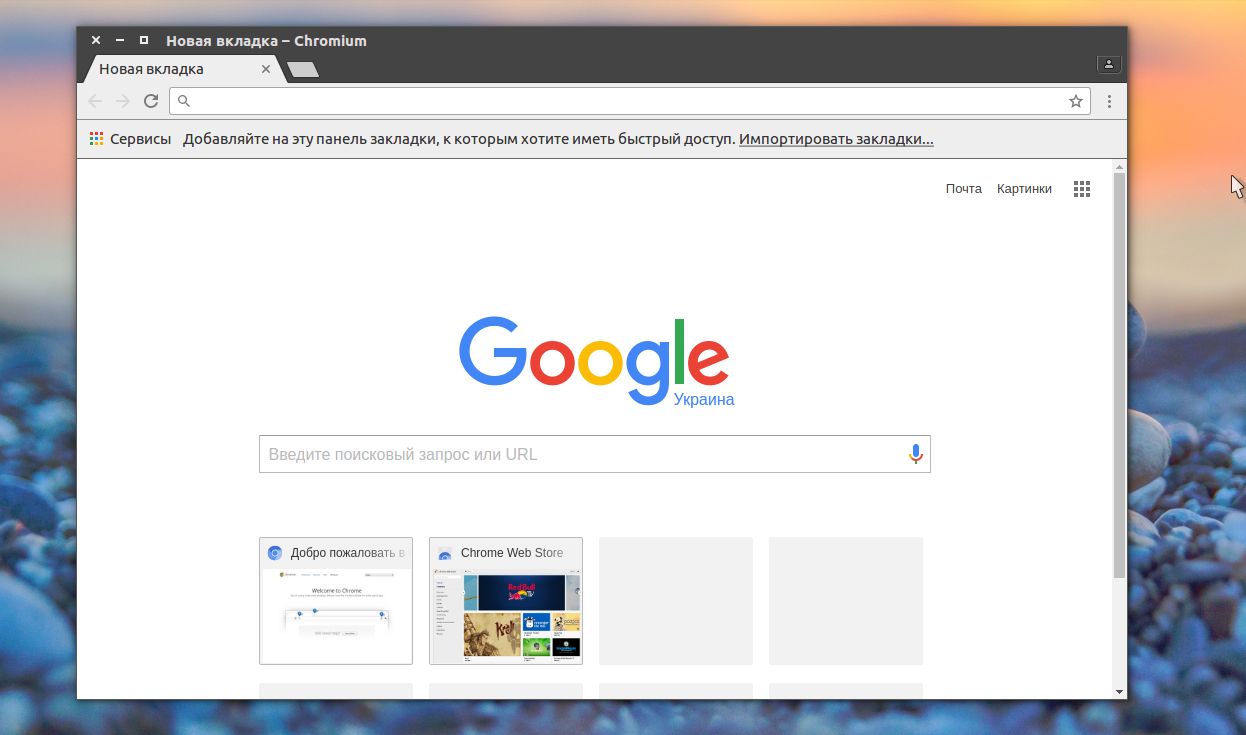
Первое, что понадобится после установки системы, это интернет-браузер. По умолчанию Ubuntu поставляется с браузером Firefox, но не всем он нравится. Chromium — это веб-браузер, разработанный компанией Google еще в 2008 году на собственной модификации движка Webkit — Blink. Кроме того, что это очень удобный и многофункциональный браузер с открытым исходным кодом, это еще и платформа для веб-приложений, к которым мы еще вернемся позже. У Chromium также есть версия с закрытым исходным кодом, под названием Google Chrome, но рекомендуется использовать именно эту, потому что здесь есть поддержка систем 32 бит, а также вырезаны все модули сбора информации о поведении пользователей.
Установить Chromium можно из официальных репозиториев:
sudo apt install chromium-browser
2. Unity Tweak Tool
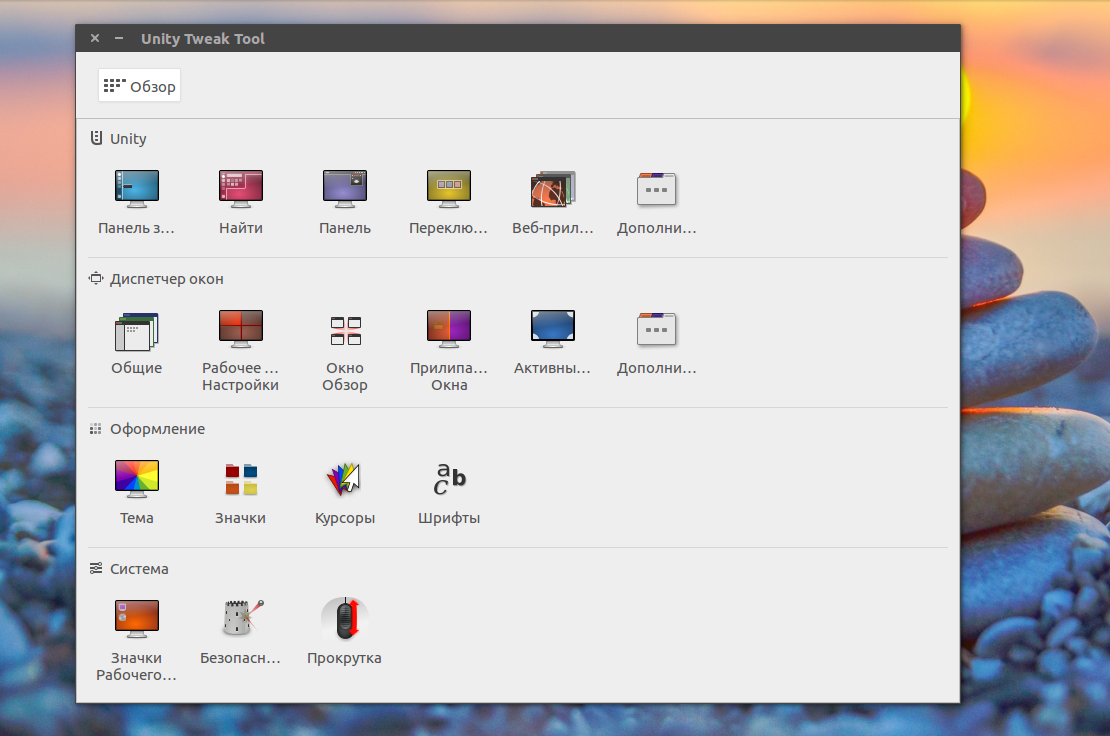
Браузер — это отлично, но нам еще и систему нужно настраивать. А в Ubuntu по умолчанию настроек внешнего вида минимум. Можно настроить только тему и фоновый рисунок. С помощью утилиты Unity Tweak Tool вы можете настроить практически все начиная от положения и внешнего вида панели запуска приложений, иконок и тем и заканчивая поведением окон.
Устанавливается программа из официальных репозиториев:
sudo apt install unity-tweak-tool
3. VLC
Без видеоплеера в системе никуда. VLC — это медиа плеер с открытым исходным кодом и встроенными кодеками почти для большинства мультимедийных форматов. Он может воспроизводить почти все форматы как аудио, так и видеофайлов. Это даже больше чем просто медиаплеер, вы можете воспроизводить потоковое видео и аудио через интернет, вещать потоковое аудио в сеть. Даже больше того, вы можете записывать звук из микрофона, изображение видеокамеры и снимать на видео, то что происходит на экране. Универсальная программа, установка из официальных репозиториев:
sudo apt install vlc
Также можно установить в виде snap пакета:
snap install vlc
4. Gnome Music
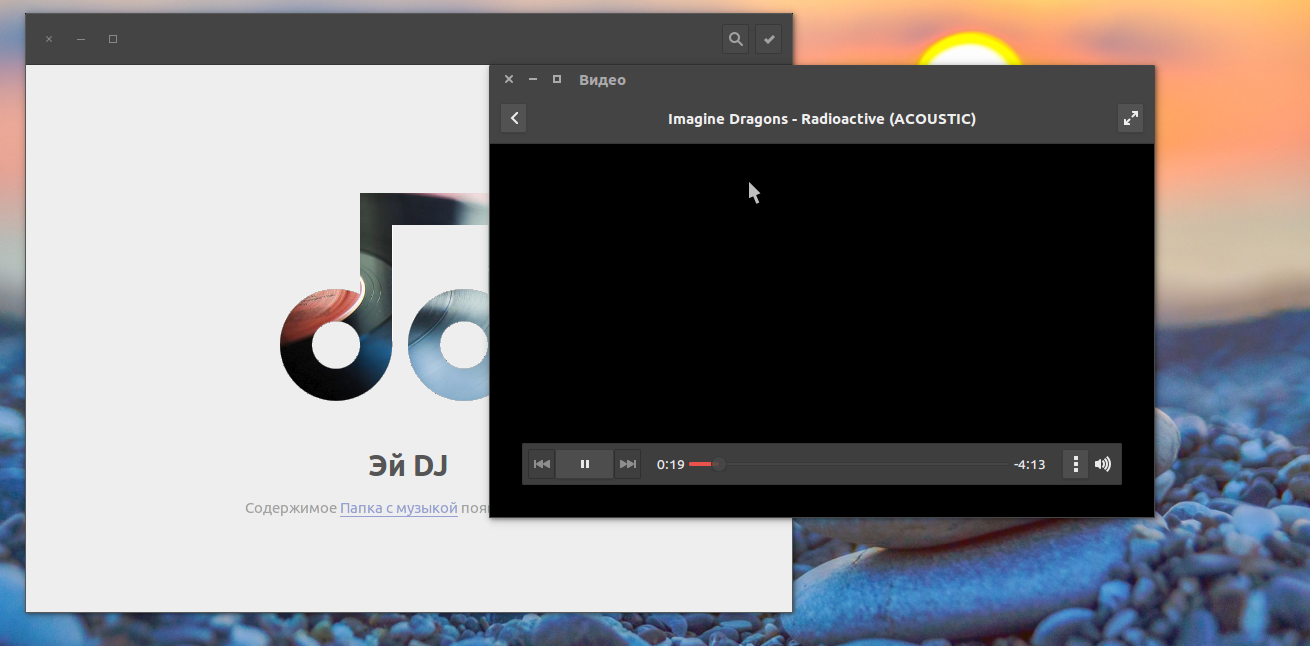
Это новый музыкальный плеер, специально разработанный для оболочки Gnome. Он не такой мощный, как VLC и ориентирован в первую очередь для воспроизведения музыки. Поддерживается создание плей-листов, а также потоковое воспроизведение через интернет. Кроме того, доступна возможность скробблинга на last.fm. Устанавливается тоже из официальных источников:
sudo apt install gnome-music
5. Atom
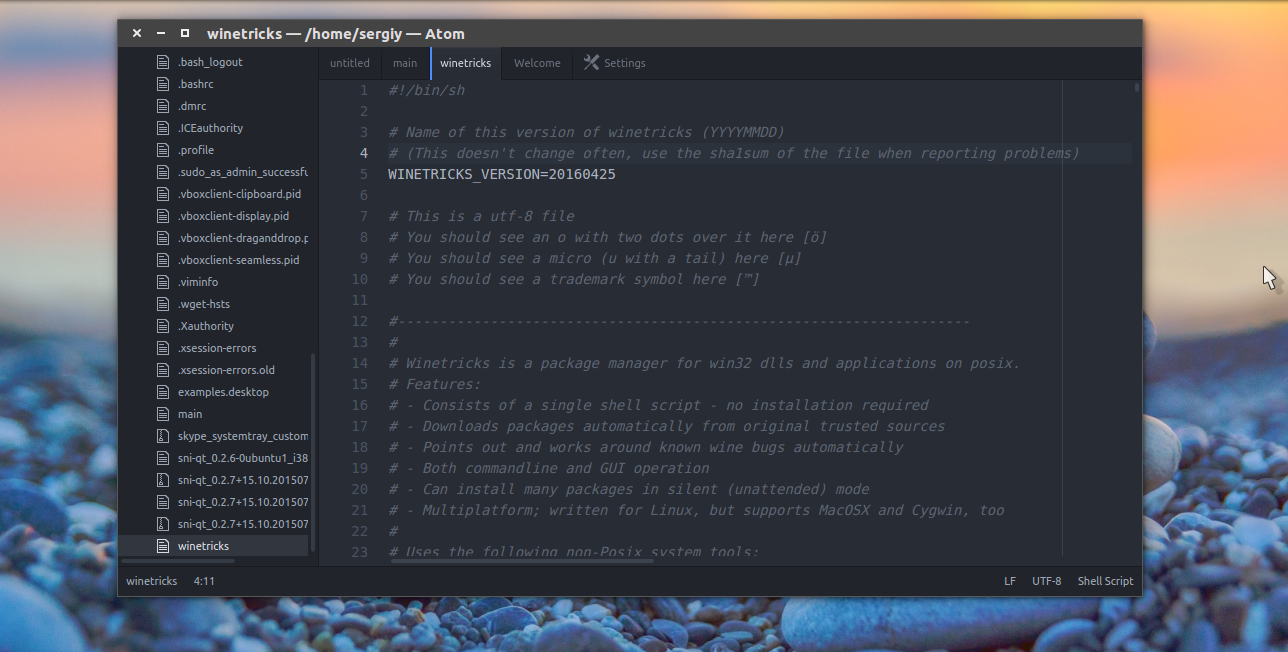
Если вы разработчик, или вам часто приходится работать с программным кодом, вам понадобится отличный текстовый редактор. По умолчанию Ubuntu поставляется с Gedit. Это очень примитивный редактор, здесь есть подсветка синтаксиса, но не для многих языков, а автодополнения вообще нет. Используйте новый, современный редактор от Github — Atom. Он позволяет открывать несколько документов и распределять их по вкладкам поддерживает расширения, что позволяет установить подсветку синтаксиса, автодополнение и другие полезные вещи для любого языка. Установить программу можно из стороннего репозитория:
sudo apt-add-repository ppa:webupd8team/atom
$ sudo apt update
$ sudo apt install atom
6. Gimp
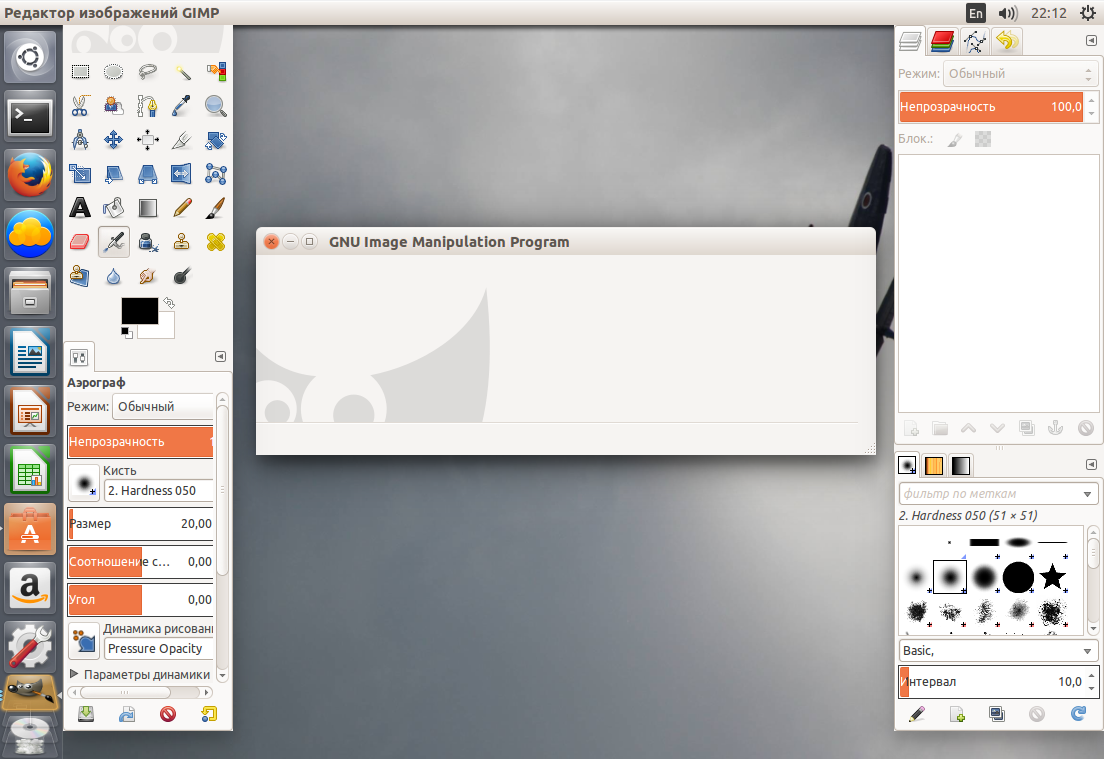
Графический редактор — очень полезная вещь в системе. Если даже вы не дизайнер и не часто редактируете видео, то редактировать фото или просто изменить размер картинки может понадобиться каждому. Gimp — лучшее приложение Ubuntu для работы с изображениями. Это самый многофункциональный аналог Photoshop для linux. Здесь поддерживаются все необходимые функции, включая слои, эффекты и фильтры. Ко всем действиям можно удобно получить доступ с помощью горячих клавиш, а если вам не хватает стандартного функционала, вы всегда можете установить плагины. Установить Gimp можно из официальных репозиториев:
sudo apt install gimp
7. OpenShot
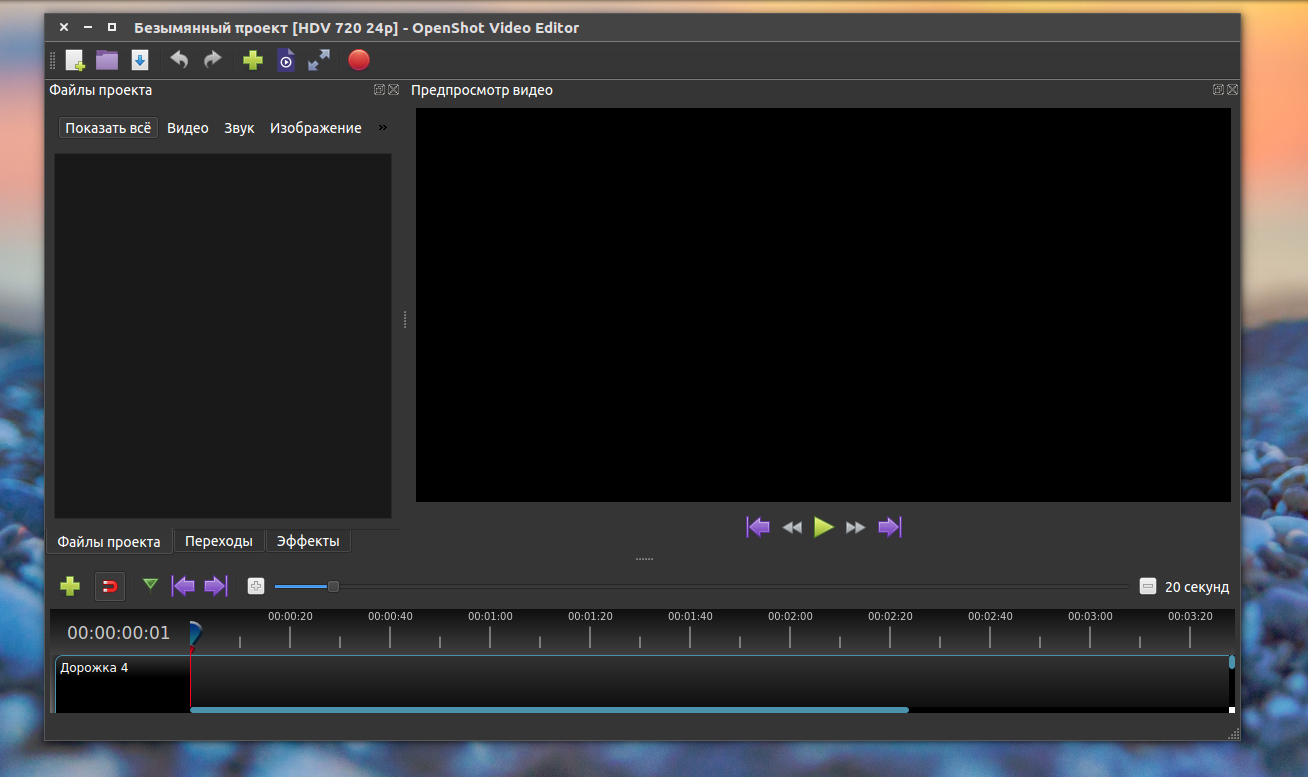
Если вам нужно редактировать видео, то это лучшая программа для Ubuntu, в которой есть почти все необходимое, а также очень простой интерфейс. OpenShot активно разрабатывается. Программа поддерживает основные функции монтирования видео, добавление титров, подстановка звука, а также основные эффекты. На данный момент, доступна версия программы 2.0, используем для ее установки PPA:
sudo add-apt-repository ppa:openshot.developers/ppa
$ sudo apt update
$ sudo apt install openshot-qt
8. Avidemux
Это аудио и видеоконвертер. Преобразование форматов осуществляется с помощью библиотеки ffmpeg, а значит, поддерживается большинство медиаформатов. Хотя программа позиционируется больше как видео конвертер, поддерживаются и аудио форматы. Кроме преобразования программа может применять различные фильтры к видео, например обрезать или изменять расширение кадра. описана в отдельной статье.
9. Pocket
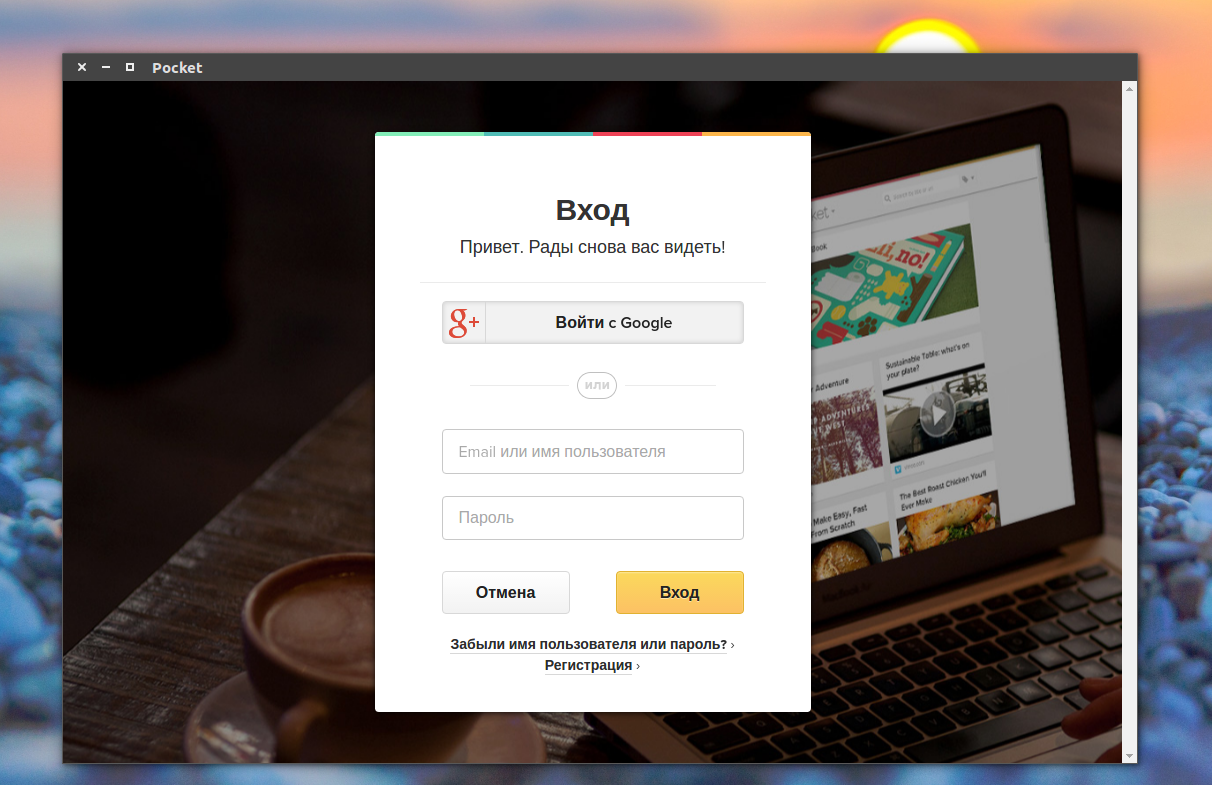
Вот мы и вернулись к веб-приложениям Chromium. Я не читаю всю интересную информацию в интернете сразу когда ее нахожу. Это сильно отвлекает от реальной цели. Но если ее не сохранить, то потом найти уже вряд ли удастся. Программа Pocket позволяет сохранять интересные веб-страницы одним кликом мышки.
Причем потом вы можете читать их на любом своем устройстве, смартфоне или планшете, даже без доступа к сети. Очень удобная вещь. Pocket не просто сохраняет ссылку, а целую страницу. Причем эта страница синхронизируется между всеми вашими устройствами, на которых установлена программа. Доступно приложение для Android, MacOS и Chromium. Установить можно из магазина приложений. Там же вы можете найти и другие лучшие приложения Ubuntu, которые благодаря движку Chromium могут работать на любой операционной системе.
10. Wunderlist
Всем нам нужно иногда сохранять заметки, возможно, какие-нибудь команды терминала или план действий на завтра. Wunderlist — отличное приложение Ubuntu для решения таких целей. Вы можете записывать короткие заметки, сортировать их по категориях, отмечать важные или уже выполненные. Это тоже приложение Chromium и устанавливается так же, как и Pocket.
11. Simplenote
![]()
Вам нужна более функциональная программа для заметок? Тогда вы можете воспользоваться Simplenote. Это отличная программа с красивым интерфейсом и поддержкой синхронизации заметок с Windows и Android. В заметках можно использовать только текст и картинки. Программа понимает разметку Markdown, есть поддержка тегов для быстрого поиска и просмотр истории заметок. Вы можете делиться заметками с друзьями для общего доступа и совместного редактирования. Что еще нужно заметить, так это, что программа разработана на Github Electron и ее можно установить из официального сайта:
wget "https://github.com/Automattic/simplenote-electron/releases/download/v1.0.2/simplenote-1.0.2.deb"
$ sudo gdebi simplenote-1.0.2.deb
12. Thunderbird
![]()
Thunderbird — это почтовый клиент от компании Mozilla. Автоматически поддерживается настройка провайдеров электронной почты. Вам достаточно ввести свой логин и пароль, и программа автоматически определит к какому сервису нужно обращаться. С mail.ru работает отлично. Вы можете настроить сборку писем на компьютер или же просматривать их удаленно по протоколу IMAP. У программы очень приятный и удобный интерфейс. Установка из официальных репозиториев:
sudo apt install thunderbird
13. Skype
Несмотря ни на что, это до сих пор самая популярная программа для обмена быстрыми сообщениями. Версия для Linux была выпущена достаточно давно и сейчас только приходят исправления ошибок и патчи безопасности. Здесь нет децентрализации и шифрования, но она используется большинством пользователей Windows и Android, что заставляет ее использовать и на Linux. описана отдельно.
14. Crossover
Не для всех Windows-программ есть аналоги в Linux и не все аналоги реализуют всю необходимую функциональность. Поэтому была создана программа Wine, прослойка между API Windows и системой Linux, позволяющая запускать Windows-программы в Linux. Но эта оболочка будет всегда отставать в развитии от Windows и не все программы будут работать нормально.
Затем была создана надстройка над Wine — Crossover, исправляющая много ошибок и предлагающая уже готовые рецепты для установки большого количества игр и программ. Это программа коммерческая, но они отправляют свои исправления в Wine спустя несколько месяцев. описана отдельно. Но если вы не хотите платить за лицензионную версию, можете посмотреть в сторону таких бесплатных решений, как PlayOnLinux или более новой WineWizard.
15. Double Commander
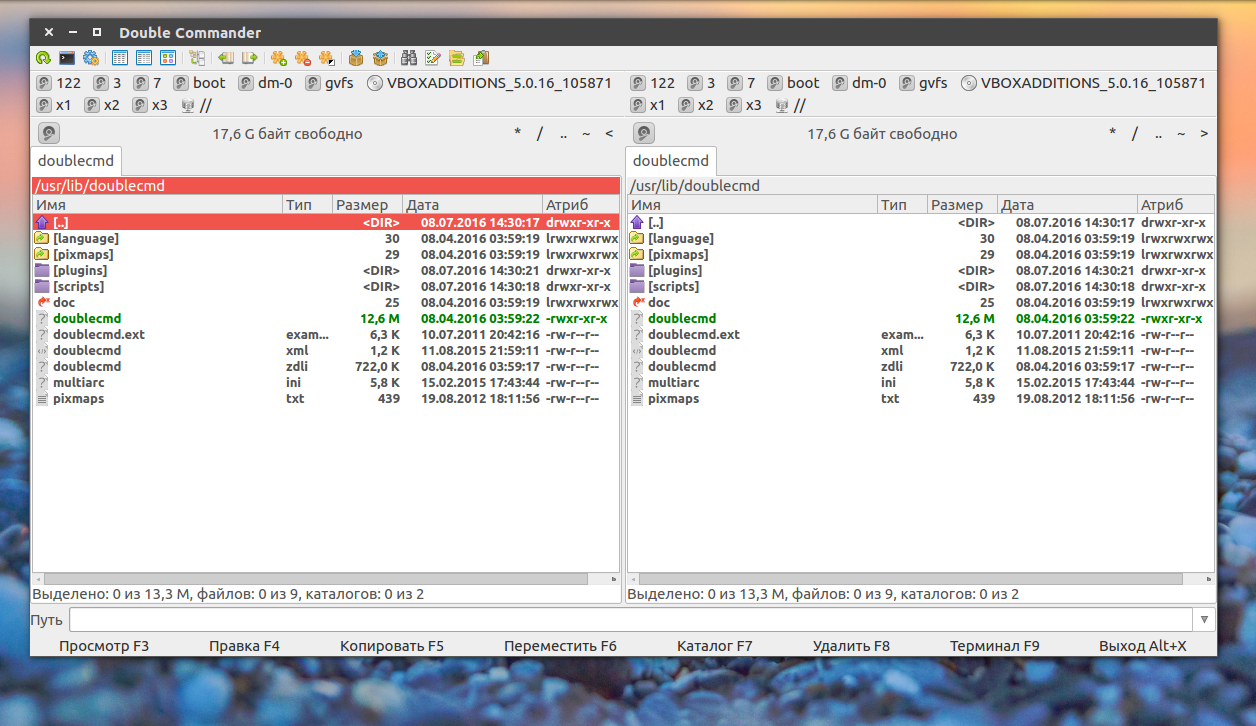
Файловый менеджер — одна из самых важных программ в системе. Мы пользуемся им каждый день. Для решения большинства задач хватит уже установленного в системе по умолчанию Nautilus, но если вы хотите чего-то большего, файлового менеджера на две панели, с поддержкой протоколов FTP, WebDav, Samba, SSHFS и многих других, вам нужен Double Commander. Эту программу можно считать альтернативой Total Commander из Windows. Функционал программы можно расширить с помощью внешних плагинов. Установка из официальных репозиториев:
sudo apt install doublecmd-qt
16. TeamViewer
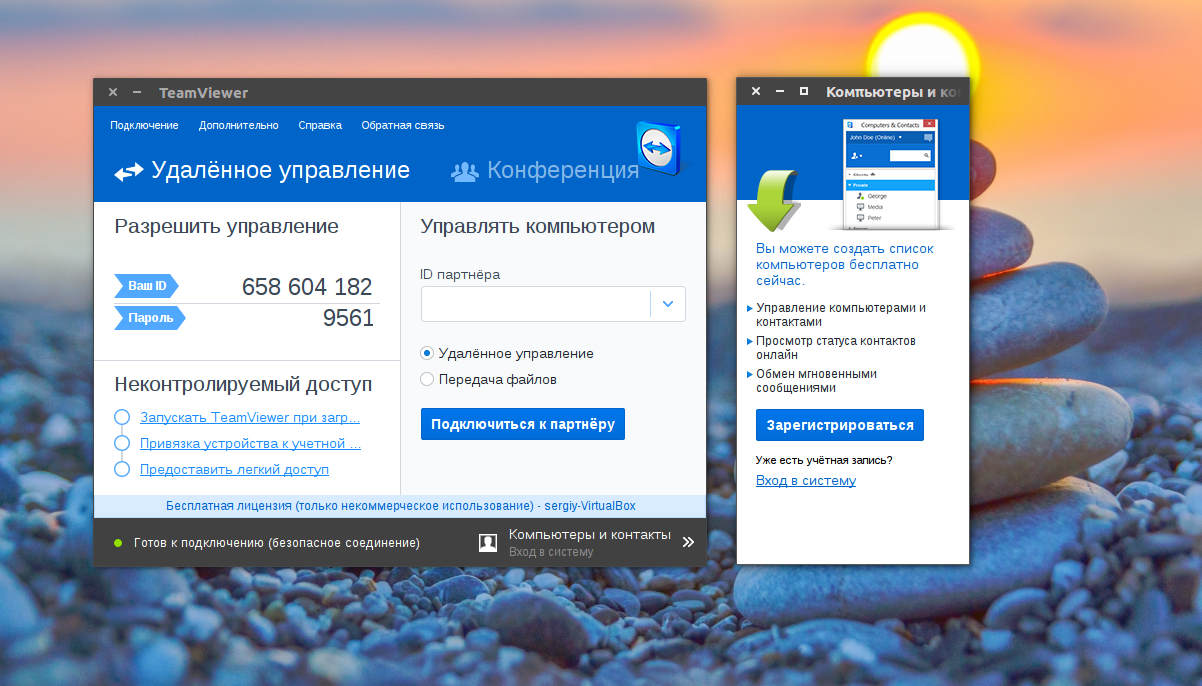
TeamViewer — отличная программа для удаленного управления компьютером. Соединение устанавливается не прямо между компьютерами а через сервер программы, поэтому она может работать несмотря на NAT и другие ограничения. Вы вводите ID машины, пароль и оказываетесь на ее рабочем столе. Есть приложение для Android и iOS, а также версия программы для Windows и Linux. Устанавливаем программу из официального сайта:
wget http://download.teamviewer.com/download/teamviewer_i386.deb
$ sudo gdebi teamviewer_linux.deb
17. GParted
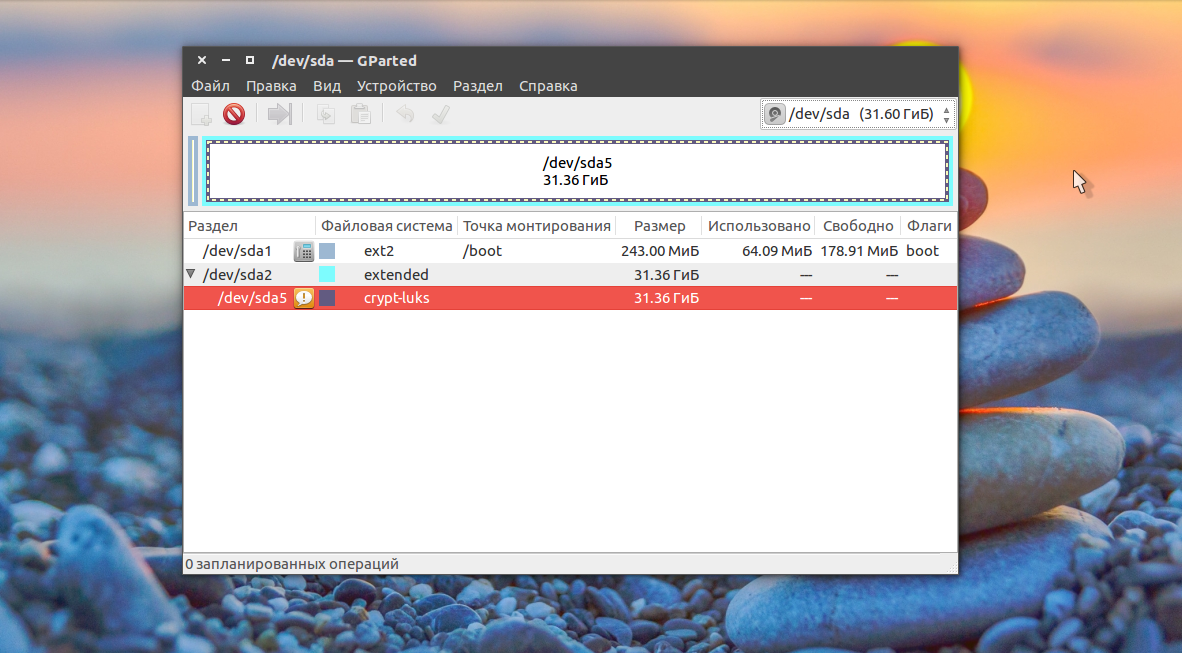
Без системных инструментов никуда. Возможно делать переразметку и добавлять новые разделы на жестком диске нужно не так и часто, но вот посмотреть какие диски подключены к компьютеру в графическом интерфейсе, оценить количество занятого и свободного пространства, размер дисков довольно тривиальная задача. Эта программа позволяет решать более сложные задачи, но и с этими справиться на ура. Установка:
sudo apt install gparted
Выводы
В этой статье мы рассмотрели лучшие программы для Ubuntu. Это только мое, мнение и ваше может отличаться. Этот список можно продолжать бесконечно, потому что новые программы постоянно появляются, а функциональность уже существующих программ с каждым годом растет. А какие бы вы программы отнесли к лучшим для Ubuntu? Какие используете?
У каждого пользователя Linux есть набор своих самых любимых приложений. Этот выбор зависит от предпочтений, привычек пользователя, а также от его дистрибутива. Потому что различные дистрибутивы используют разные приложения по умолчанию.
Поиск и испытание новых приложений, это одна из самых захватывающих вещей для нас — пользователей Linux. В конце концов, почти все они бесплатные. Интересно также получить рекомендации от других пользователей Linux. Таким образом, вы набираетесь достаточно знаний и опыта, чтобы составить свой список лучшие программы для linux. В сети есть множество подобных списков. Некоторые из них включают только самые популярные, надежные и испытанные приложения, а другие — новые и еще никому не известные. Этот список, представляет собой что-то среднее. Наша цель — обзор качественного программного обеспечения в то же время оставаясь в курсе всех новшеств мира Linux.
А теперь давайте перейдем к списку 30-ти лучших Linux программ в 2015 году:
Для разработчиков
1. Eclipse
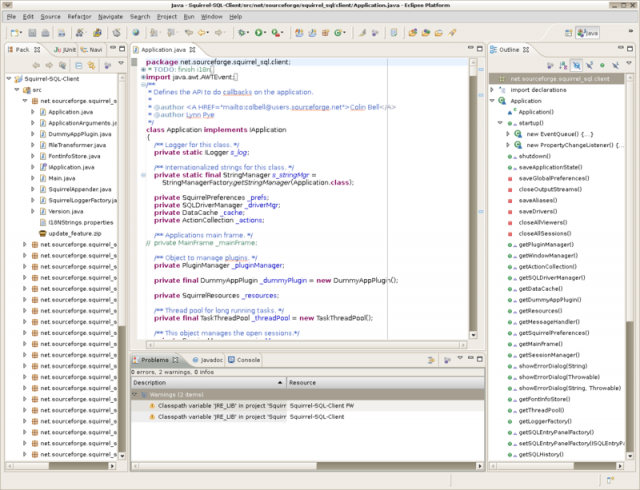
Eclipse — это популярная интегрированная среда разработки (IDE), которая работает на MacOS и Linux так же хорошо как и в Windows, благодаря тому, что она основана на Java. Eclipse поддерживает множество плагинов, добавляющих поддержку таких языков программирования, как: Python, C++, Ruby, Scala и Clojure. Эта расширяемость позволяет программистам настроить Eclipse в соответствии со своими навыками и потребностями проектов.
2. LightTable
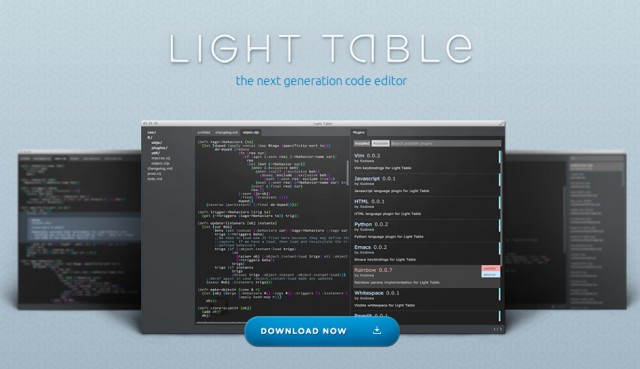
LightTable — это редактор кода с современным внешним видом и огромным количеством плагинов. Он поддерживает несколько языков программирования и скриптовых языков. Среди других приложений LightTable выделяет возможность мгновенно вычислять выражения и сразу же видеть результат изменений в исходном коде. Она позволит вам лучше понять как работает ваш код, и возможно, раньше найти и исправить многие ошибки.
3. CodeBlocks
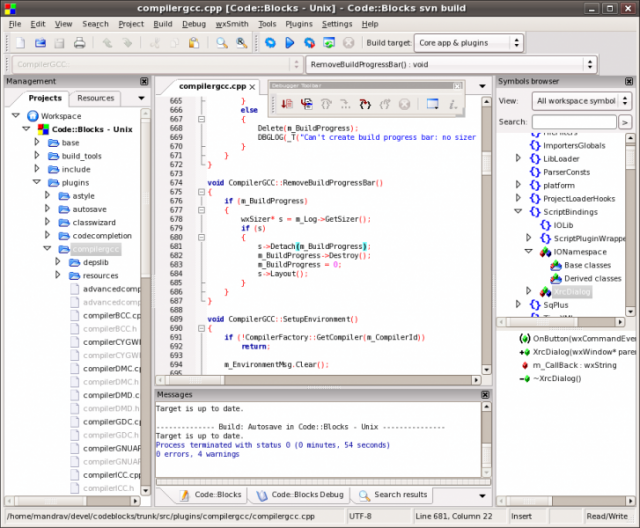
CodeBlocks — это среда разработки для C, C++ и Fortran. Она тоже кроссплатформенная, поддерживает несколько типов компиляторов, свертывание кода и автозавершение. Среди других полезных функций CodeBlocks — интерфейс вкладок, шестнадцатеричный редактор и модуль GUI дизайнера для создания графических приложений.
4. Brackets
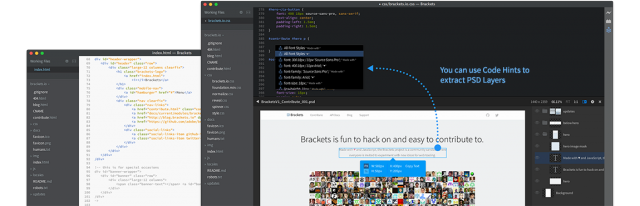
Brackets — это красивый и легковесный текстовый редактор, который в основном используется для редактирования HTML и CSS файлов. Он поддерживает все возможности современных текстовых редакторов, такие как: автоматические отступы, свертывание кода, и конечно, бесчисленное количество плагинов. Особенностью этого редактора есть функция LiveView — позволяющая видеть все изменения в коде на лету в браузере. Очень полезная вещь для веб-разработки.
5. Aptana Studio
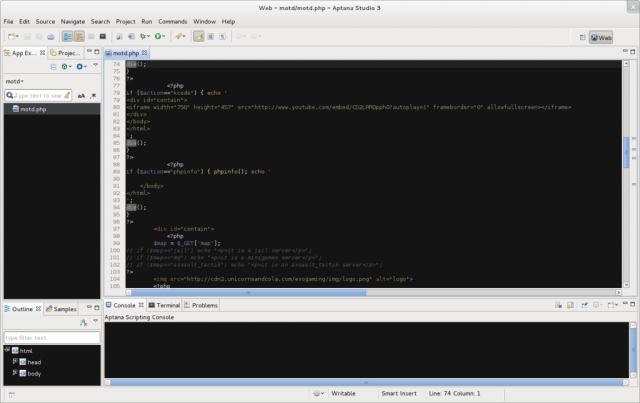
Aptana Studio это основанная на Eclipse среда, сфокусированная на разработке веб-приложений. С плагинами она позволяет создавать Adobe AIR и iPhone приложения. Из дополнительных возможностей можно отметить помощник кода, встроенный терминал, а также интеграцию с Git для улучшенного контроля версий.
Лучшие программы для Linux в жанре разработки по и редактирования текста рассмотрели, теперь можно перейти к общению.
Для общения
6. Pidgin
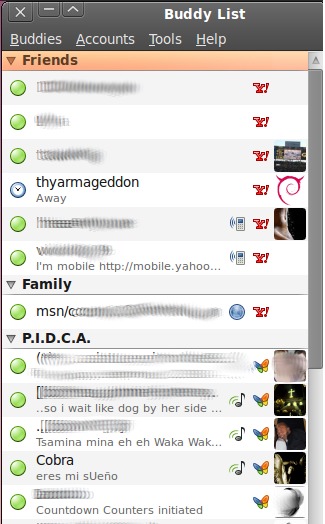
Pidgin — это мессенджер Linux, который является фаворитом многих пользователей, кстати говоря, не зря. Он поддерживает все популярные протоколы чатов — Gtalk, IRC, Yahoo, ICQ, XMPP, и другие, например, Facebook. Pidgin также работает в Windows и имеет много интересных особенностей, таких как пользовательские смайлики, статусные сообщения, различные типы уведомлений, и группировка и фильтрация друзей.
7. Telegram
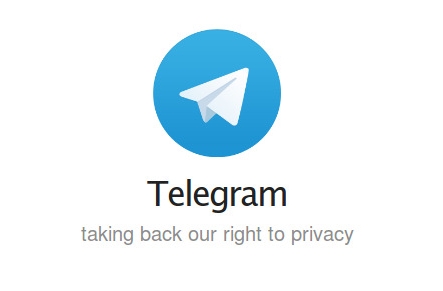
Telegram — это новый игрок в сфере передачи сообщений. Но у него есть преимущество над Pidgin и многими другими мессенджерами — он поддерживает почти все платформы — OS X, Android, IOS, Linux, Windows и Windows Phone. Внимание акцентировано на неприкосновенности личной жизни и безопасности, поэтому все данные шифруются и даже есть функция самоуничтожения. Все ваши чаты находятся в синхронизации с другими устройствами и вы можете использовать Telegram для отправки файлов группам до 200 друзей.
8. Claws Mail
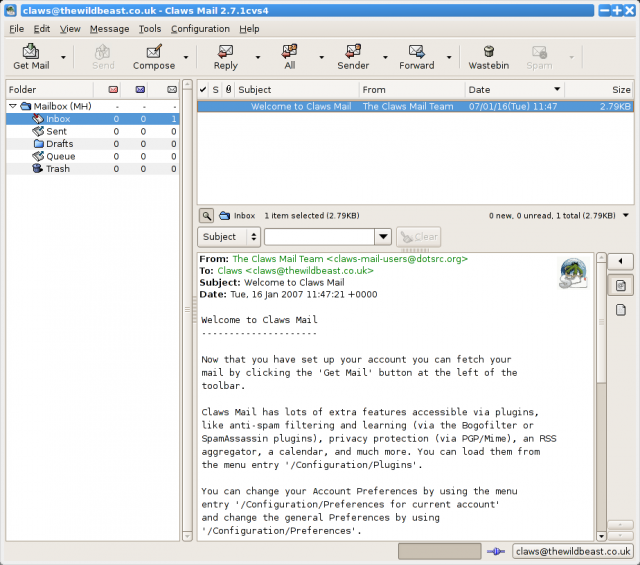
Этот почтовый клиент идеально подходит для тех кто ищет простоту и стабильность. У него лаконичный интерфейс и множество полезных функций — поддержка нескольких аккаунтов, фильтрация электронной почты, папок, планирование отправки писем, интегрированная адресная книга и антифишинг и т д. Claws Mail — это отличная альтернатива для Thumderbird, которого многие описывают как слишком раздутый.
9. Choqok
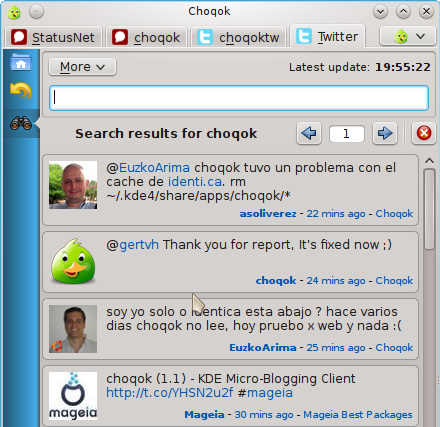
Существует не так уж много клиентов твиттер для Linux, и по крайней мере, не так много поддерживающих все необходимые функции. Choqok — это многофункциональный и простой в использовании клиент Twitter с поддержкой нескольких учетных записей, уведомлений, списков, изображений и видеопревью, сокращений URL и фильтрации твитов.
10. Jitsi
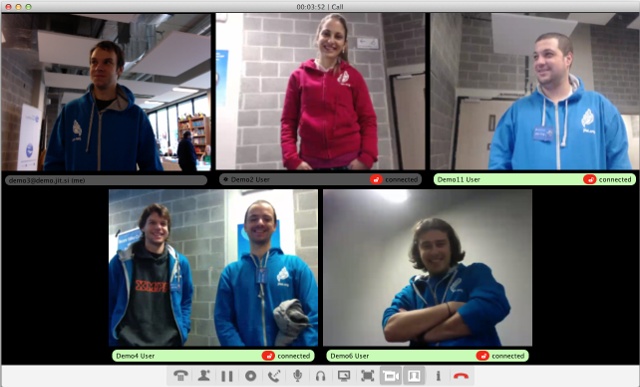
Jitsi — это доказательство того, что существуют мощные альтернативы Skype для Linux. Это полноценный коммуникационный центр с поддержкой Google Talk, Facebook Chat, Yahoo, ICQ и XMPP, но и это еще не все. Вы можете использовать jitsi для аудио и видеозвонков, звонков-конференций и групповых чатов. Он поддерживает зашифрованные разговоры, передачу файлов, запись звонков, уведомления и многое другое.
Для интернета
11. Firefox
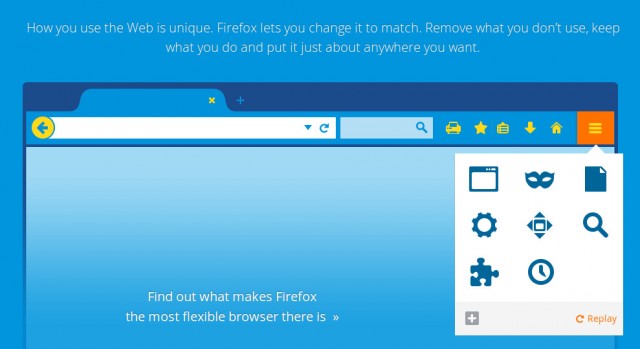
Firefox поставляется браузером по умолчанию во многих дистрибутивах Linux. Также он поддерживает сотни расширений для изменения внешнего вида и функциональности. Это отличный браузер для всех типов пользователей, потому что его легко персонализировать. Растущее количество пользователей по всему миру должны убедить вас попробовать его, если вы этого еще не сделали.
12. SpiderOak
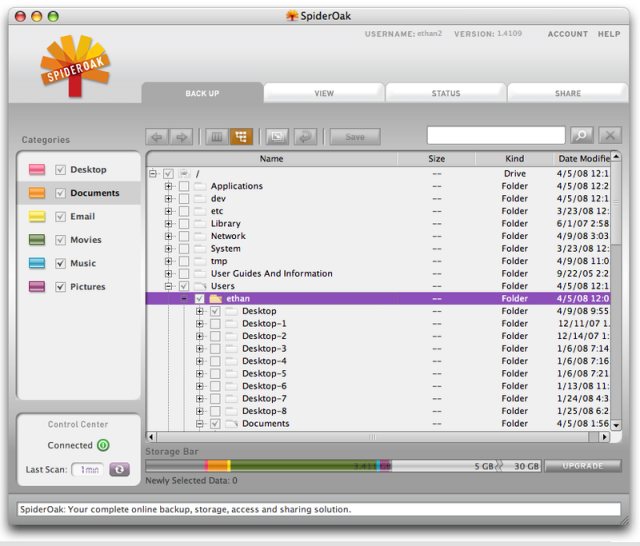
Резервные копии очень важны, но люди забывают о них, считают их лишними хлопотами. SpiderOak — это бесплатный способ автоматизировать резервное копирование. Бесплатный аккаунт предоставляет 2 Гб дискового пространства в облаке. Вы можете установить клиент на персональный компьютер, а также на смартфон. Можно настроить резервное копирование только определенных папок, настроить расписание и защитить файлы паролем.
13. qBitTorrent
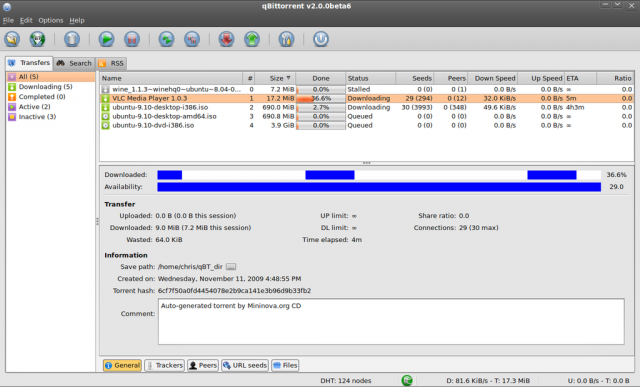
qBitTorrent часто описывается как лучшая альтернатива uTorrent в Linux. Он легкий, имеет приятный интерфейс и все необходимые функции: комплексный поиск, DHT, обмен пирами, шифрование и прдброс портов, фильтрация ip и очереди загрузки.
14. TeamViewer
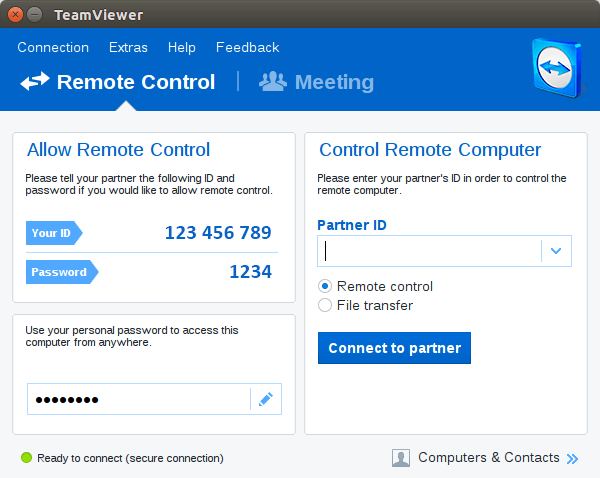
TeamViewer — это программа не с открытым исходным кодом, но она в этом списке потому, что у нее есть версия для Linux. А еще потому что многие новые пользователи полагаются на нее когда сталкиваются с серьезной проблемой. Это программа — для удаленного управления, которая позволяет другому пользователю подключиться и управлять вашей системой. Также он может быть использован для онлайн-конференций и передачи файлов напрямую между компьютерами.
15. Uget
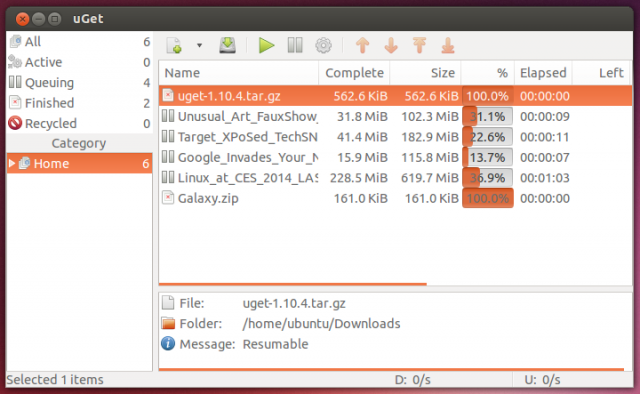
Не все файлы можно скачать с торрентов, и если вы не хотите чтобы браузер работал все время, вам понадобиться менеджер загрузок. И Uget лучший, он работает в Linux, Windows и Android. Он поддерживает очереди, расписание загрузок, и возобновление скачивания. В Uget есть даже больше чем нужно, но тем не менее он остается легким и простым в использовании, чем и заслуживает высокой оценки.
Это, без сомнения, лучшие программы linux для работы с сетью.
Для безопасности
16. Tor
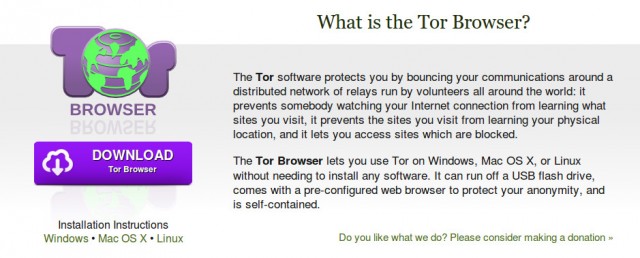
Мы могли бы притвориться, что мы в безопасности или утешить себя мыслью что нам нечего скрывать, но дело в том, что конфиденциальность и безопасность крайне важны, и очень разумно сохранять их в интернете. Tor поможет вам с этой задачей. Он предоставляет браузер и средства связи которые блокируют попытки слежения и обеспечивают анонимный серфинг. Еще больше информации о нем можете узнать на официальном сайте проекта.
17. KeePass
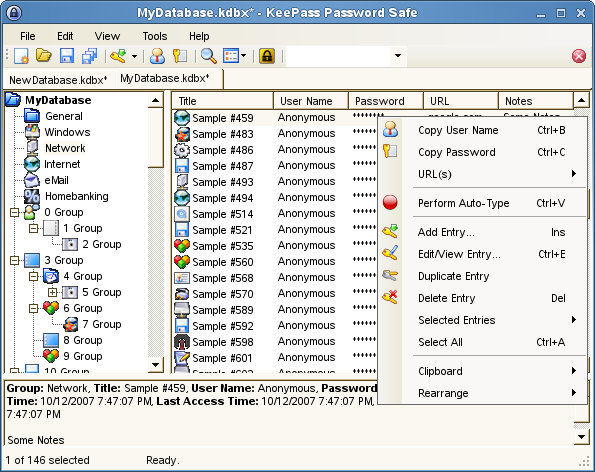
Безопасность офлайн так же важна, как и в сети, если не больше. Ваши пароли должны храниться в безопасном, предпочтительно зашифрованном месте. KeePass и решает эту задачу. Он может запускаться без установки и поддерживает импорт и экспорт ваших паролей в различных форматах. Программа также поможет вам создавать новые пароли с помощью генератора случайных значений и интеграции с буфером обмена.
18. Tox
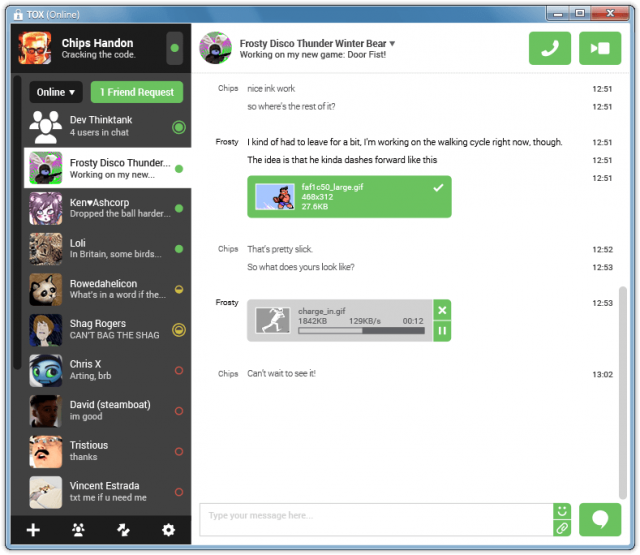
Эту программу можно было назвать в разделе для общения, но уж очень она акцентирована на безопасность и конфиденциальность. Tox позволяет обмениваться зашифрованными сообщениями с друзьями и делать бесплатные аудио и видеозвонки. Также программа имеет красивый интерфейс, который хорошо впишется в любую среду рабочего стола.
19. Privoxy
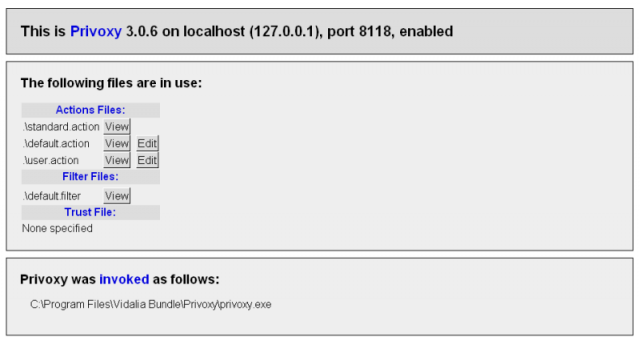
Privoxy — это продвинутый инструмент веб-фильтрации, который вы можете использовать чтобы блокировать рекламу, предотвращать отслеживание и контроль сайтов над вашим компьютером. Это сложный инструмент, и вам нужно будет затратить много усилий для его настройки, но он хорошо защитит вашу конфиденциальность.
20. Gufw
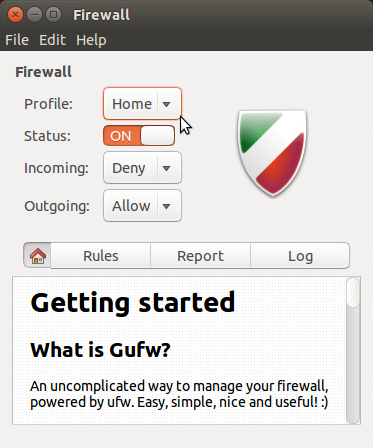
Это простой и легкий в настройке фаервол для Linux. Gufw можно настроить в пару кликов. Он обеспечивает базовую защиту, а также поддерживает фильтрацию трафика приложений и дополнительные правила. Вы также можете использовать его чтобы отследить что происходит в сети когда вы просматриваете веб-страницы.
Для работы с графикой
21 Krita
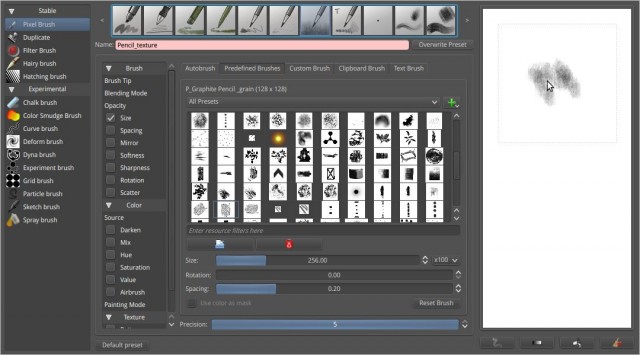
Krita — это программа must have для цифровых художников и иллюстраторов в Linux. Это удивительное приложение можно настроить в соответствии с вашим рабочим окружением, а также здесь есть режим, позволяющий отключить все лишнее и сосредоточиться на искусстве. Krita можно использовать для создания шаблонов и текстур, изменять и импортировать свои кисти, применять фильтры и эффекты, управлять слоями и добиться идеальной симметрии на рисунке.
22. Pinta
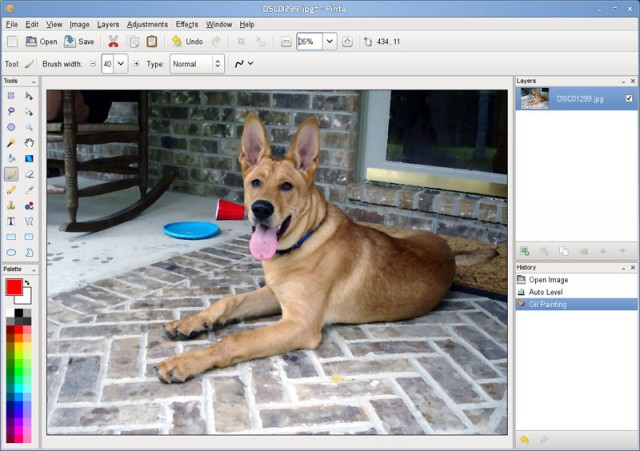
Pinta вдохновлен Paint.NET и предоставляет все необходимые для редактирования изображений и рисования инструменты. Он немного похож на Microsoft Paint — прост в использовании, но все же ему не хватает кое-каких возможностей. Вы можете использовать Pinta для рисования различных форм, ретушировки изображений с применением эффектов и фильтров, а также управлять слоями на своих фото.
23. Gimp

Вы наверное уже слышали о Gimp — это самый мощный инструмент для редактирования изображений в Linux. Он полностью заслуживает звания альтернативы Photoshop. Если вам недостаточно функций, предлагаемых по умолчанию есть множество плагинов, добавляющих новые возможности и эффекты. Это лучший софт для Linux для работы с фотографией.
24. Darktable
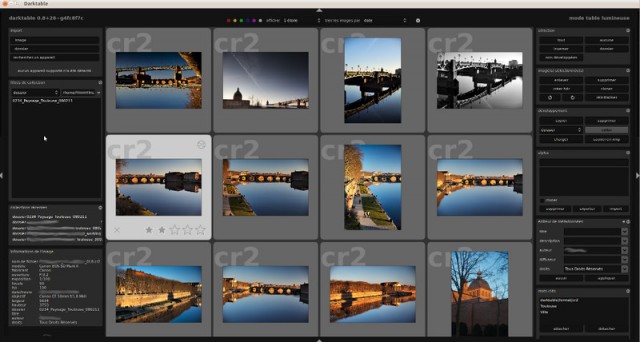
Darktable может быть полезным профессиональным фотографам. Он поддерживает редактирование изображений в формате RAW. Здесь вы можете настроить каждую мелочь на ваших фотографиях. Руководство по программе доступно на официальном сайте в формате pdf.
25. PhotoQt
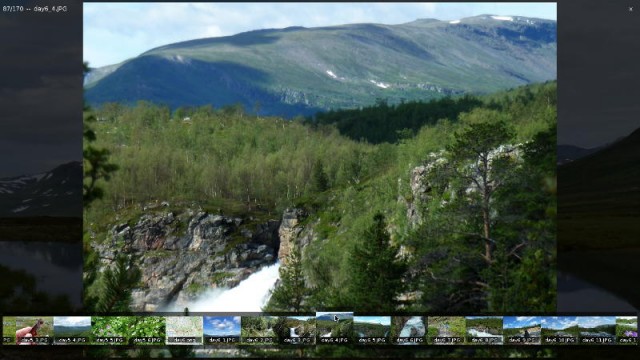
PhotoQt — легкое приложение для просмотра изображений в Linux которое, скрывает в себе множество функций. Вы можете просматривать изображения в режиме слайд-шоу, установить обои прямо во время просмотра, переименовывать, удалять, масштабировать, вращать изображения, устанавливать свои сочетания клавиш и т д.
Для развлечений
26. Ataci
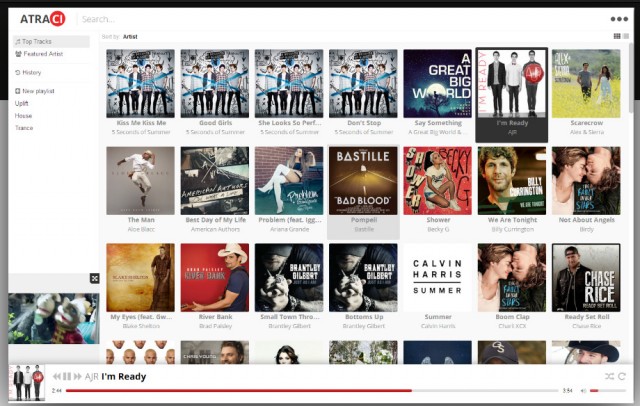
Ataci — это свежее, кроссплатформенное приложение, позволяющее искать и слушать музыку непосредственно с Youtube. Вы можете объединить ваши любимые треки в плей-листы, просматривать видео в полноэкранном режиме, а также просматривать смотреть текущий топ песен.
27. Miro
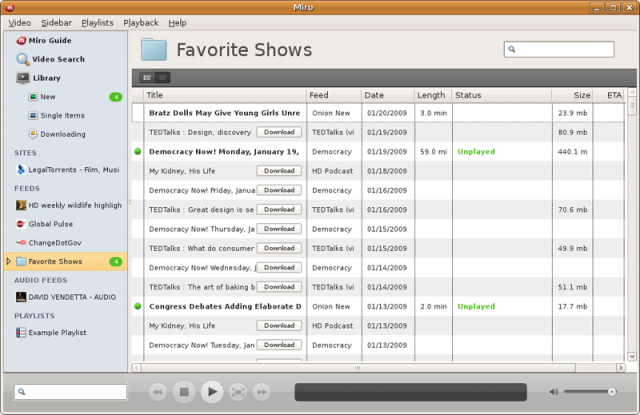
Miro — ранее известный как democracy player — это универсальное мультимедийное приложение, позволяющее открывать множество форматов аудио и видеофайлов, онлайн-потоки, смотреть интернет-телевидение и скачивать видео. Он также умеет конвертировать некоторые форматы видео, есть встроенный торрент. Miro можно считать полноценным мультимедийным центром.
28. Tomahawk
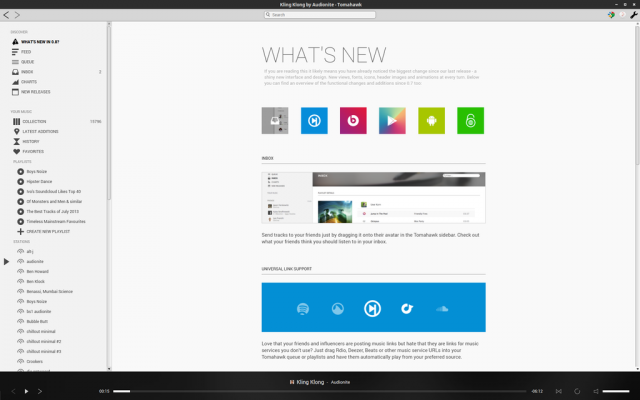
Это по-настоящему инновационное Linux приложение, здесь сочетается музыка и социальные медиа. Tomahawk позволяет воспроизводить композиции из сетевых сервисов, таких как Last.fm, Soundcloud, Grooveshark, Jamendo, Deezer, Google Play music и многих других. Подключившись к своим аккаунтам, вы можете получить подробную статистику ваших музыкальных композиций и предпочтений. С помощью Tamahawk можно с легкостью делиться музыкой с вашими друзьями и получать рекомендации под свои вкусы.
29. Clementine
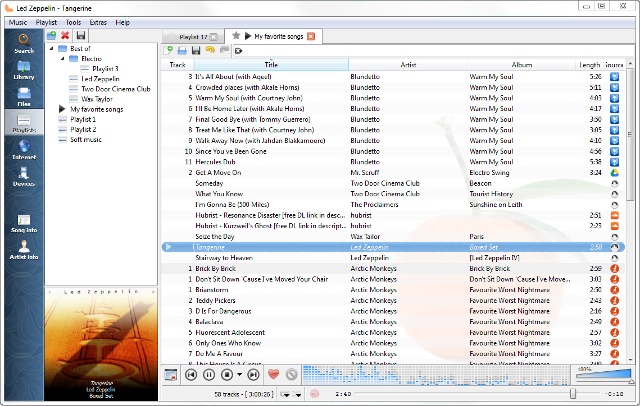
Clementine — это стабильный музыкальный плеер, вдохновленный плеером Amarok, но не настолько сложен в использовании. У него есть много замечательных особенностей — интерфейс вкладок для плейлистов, информация об исполнителе и композиции, поиск и поддержка потокового воспроизведения, открытие и загрузка подкастов, поддержка Spotify и Grooveshark, дистанционное управление с помощью Android, поддержка копирования музыки с USB и mp3 плееров. Clementine — все что вам нужно чтобы наслаждаться музыкой и управлять своей музыкальной коллекцией.
30. SMPlayer
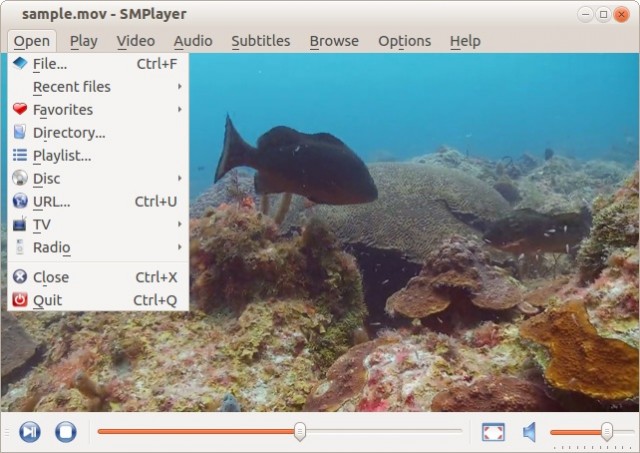
SMPlayer — это один из самых практичных мультимедийных плееров для Linux, потому что он устанавливается со встроенными кодеками, и готов открыть все популярные форматы из коробки. Он может открывать Youtube видео, скачивать субтитры для ваших фильмов, а также устанавливать индивидуальные настройки для каждого из файлов которые вы открываете. Продвинутые пользователи оценят такие функции, как эквалайзер, фильтры, позиция субтитров, и синхронизация.
Выводы
Конечно, это не все лучшие программы для линукс, есть еще много приложений, которые по праву должны быть включены в список лучших. А какие ваши любимые приложения для Linux? Можете порекомендовать несколько новых, еще непопулярных приложений? Расскажите об этом в комментариях!
Нецелесообразной, поскольку на нём нет приложений, необходимых для работы и развлечений. Мы не будем их переубеждать, а поделимся с теми, кто уже установил эту систему, какие есть лучшие программы для Ubuntu.
Обзор самых лучших и нужных программ для Ubuntu — читайте в нашей статье
Рабочие инструменты - это не пакет офисных приложений, как можно предполагать, а небольшой ящичек в кладовке с молотком, отвёртками, гаечными ключами, который полезно иметь в доме каждому. Начнём с него, ведь многим важно подогнать компьютер под себя, а уже потом приступать к дальнейшим действиям. Для этого помогут лучшие в этом роде программы.
Double Commander
Файловый менеджер нужен в любой системе. В Ubuntu он тоже есть, но многим пользователям его может не хватить. Double Commander - это полноценный файловый менеджер, клон популярного TC для Windows.
- Два рабочих окна.
- Поддерживаются протоколы: FTP, WebDav, Samba, SSHFS и другие.
- Поддержка вкладок.
- Версии для 32-битной и 64-битной систем.
Можно загрузить дополнительные плагины, чтобы расширить и так нескромный функционал.
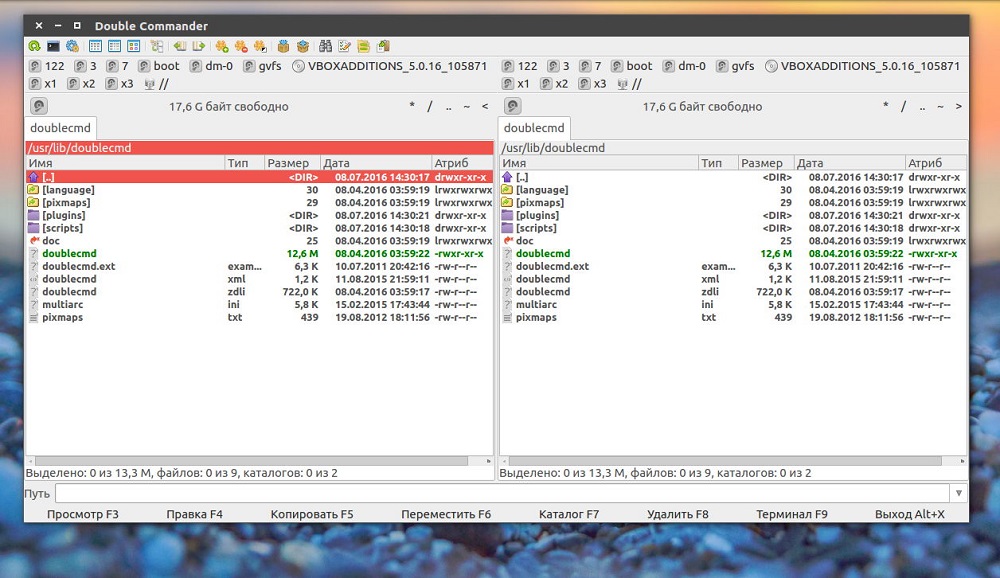
Стандартный интерфейс Ubuntu может быть не всем по вкусу. Благо есть такая программа, которая позволяет преобразовать внешний вид системы чуть ли не полностью. С помощью Unity Tweak Tool вы сможете легко персонализировать свой ПК.
- Настройка переключателя окон.
- Настройка анимации окон.
- Настройки курсора и шрифтов.
- Настройки фоновых изображений рабочего стола, загрузочного дисплея.
Этим набор функций программы не ограничивается.
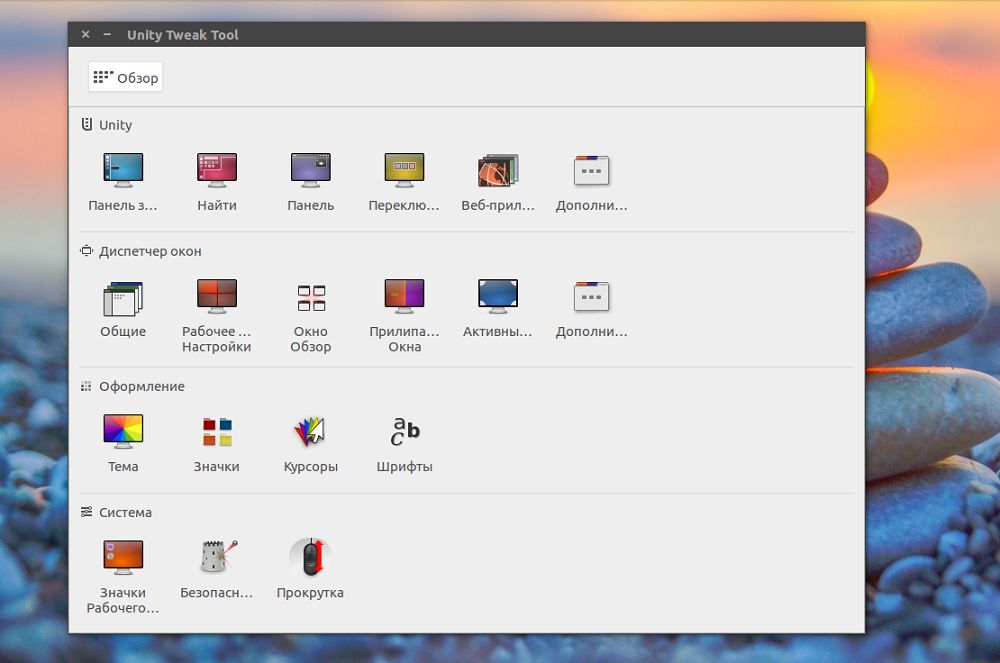
GParted
Пользовательские настройки визуализации, а также перемещение файлов - поклейка обоев и расстановка мебели. А GParted отвечает за проводку, водопровод и газ, если хотите. Программа позволяет регулировать и контролировать пространство на жёстком диске, а также делать переразметку.
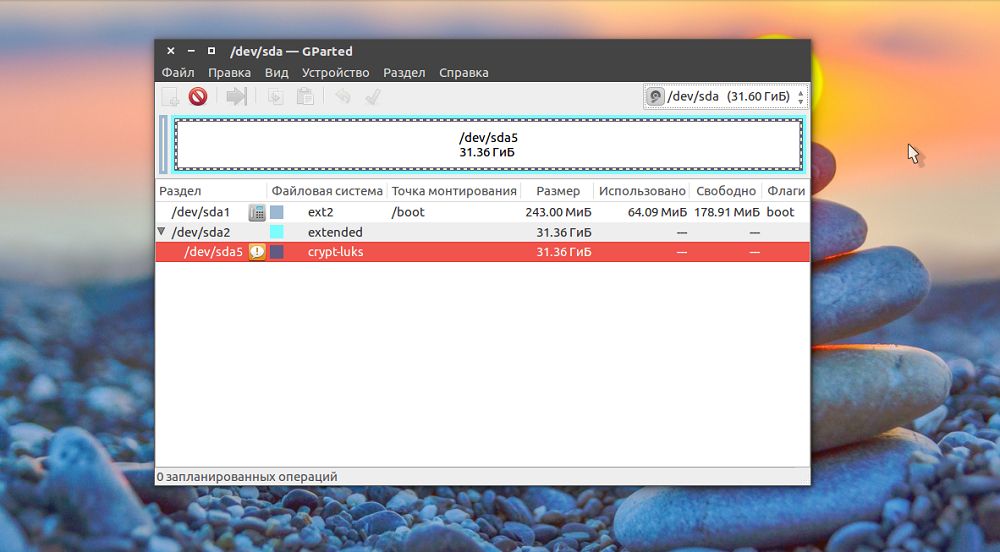
Но это, наверное, самые простые её функции. В целом приложение отвечает за многие системные настройки. Часто пользоваться им не придётся, но вот иметь на всякий случай стоит.
Intel Graphics Driver Installer
Подойдёт программа только тем, у кого процессор с видеокартой от Intel. Intel Graphics Driver Installer существенно упрощает загрузку и установку любых графических драйверов. Теперь делать пользователю практически ничего не придётся, поскольку программа самостоятельно отыскивает нужные компоненты.
Письменный стол
LibreOffice
Раньше этот набор приложений и конкурентом-то Microsoft Office назвать было сложно. Но сегодня это довольно мощный многофункциональный пакет, использовать который очень удобно.
- Текстовый редактор Writer;
- Редактор таблиц Calc;
- Редактор презентаций Impress;
- Векторный графический редактор
Главное, что всё это доступно совершенно бесплатно, как и основная масса софта на Убунту.
Kingsoft Office
Китайские разработчики немало потрудились, чтобы создать продукт, максимально похожий на Microsoft Office. Из этого вышел Kingsoft Office. По качеству он не уступает своему оригиналу, распространяется бесплатно. Разве что его последние версии выглядят как старые версии Microsoft Office.
Творческая мастерская
Раздел, за который Ubuntu недолюбливают многие фанаты Windows. Да, официально Photoshop и другие приложения от Adobe не портированы на Linux. Но есть два варианта: воспользоваться помощью Wine или установить хороший заменитель.
Gimp
Конечно же, Gimp. Даже на Windows есть любители этой программы. Конечно, она не настолько мощная, функционал меньше, чем в Photoshop. Однако большинство основных действий она выполнит без труда. Простому пользователю, нуждающемуся изредка в редактировании своих фото, программы хватит за глаза.
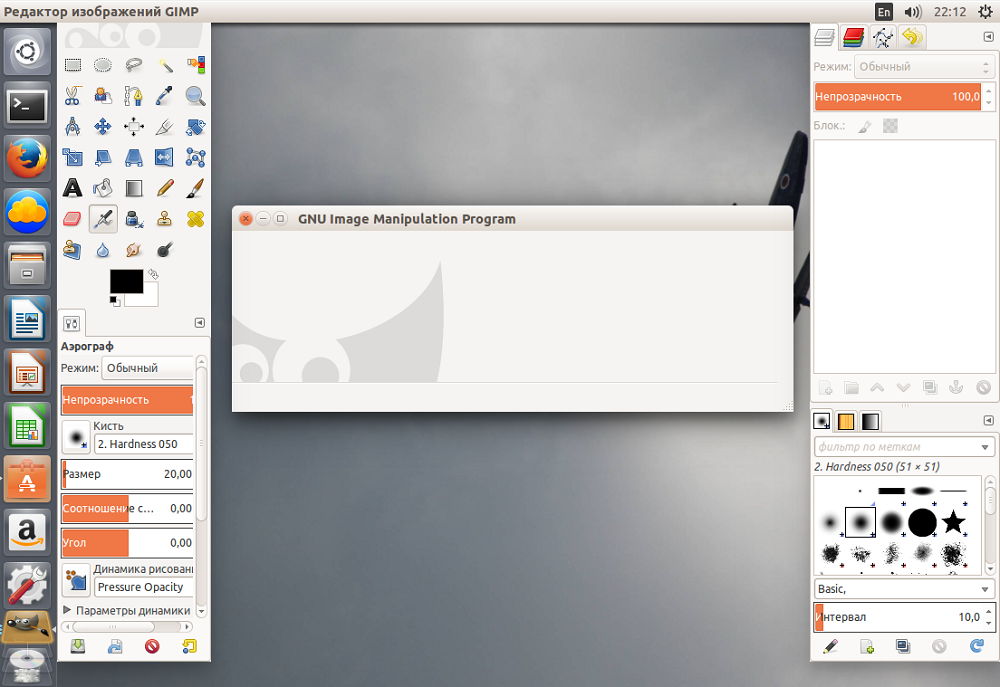
Для ценителей Photoshop, твёрдо решивших перейти на Ubuntu, выход тоже есть. Можно скачать специальный пакет настроек, который сделает весь интерфейс неотличимым от продукта Adobe.
OpenShot
OpenShot - свободно распространяемый видеоредактор. Обладает широким спектром возможностей, которые год за годом только увеличиваются, поскольку над программой постоянно работают.
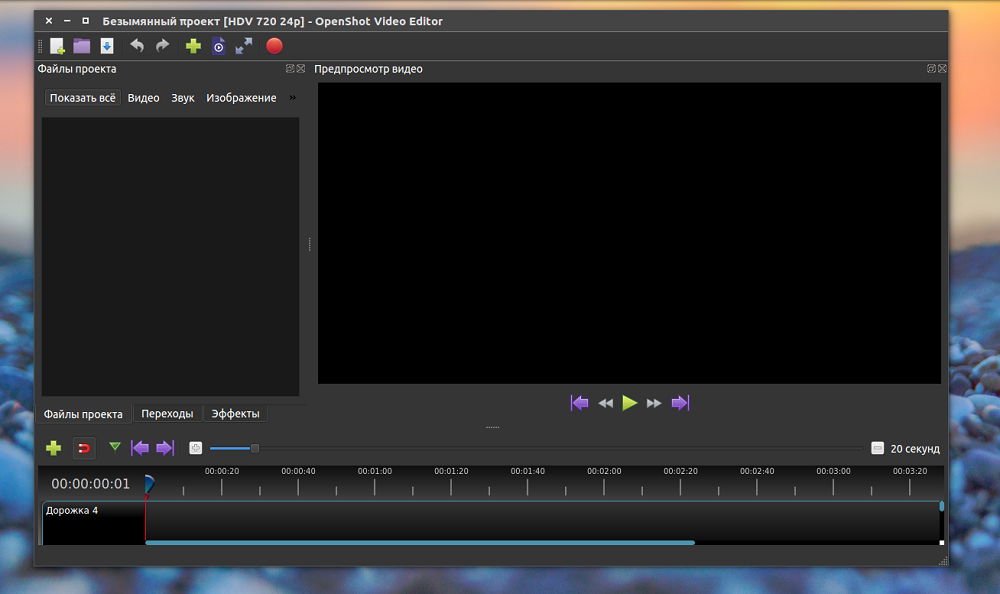
Достаточно удобен в использовании. Поэтому выполнить какие-либо простые действия с видео не составит труда. Поддерживает огромное количество различных форматов видео.
Lightworks for Linux
Lightworks - это уже полноценный профессиональный редактор видео. Если вам нужно чуть больше, чем обрезать семейный ролик и сделать красивые переходы, то использовать стоит его.
Lightworks выпускается аж с 1989 года, так что разработчики софта имеют свой опыт и историю. Недавно программа была портирована на Linux. Идеи и решения создателей редактора довольно уникальны, не все из них можно встретить в других программах.
Выходы в сеть
Здесь проблемы с адаптацией после Windows у пользователя вряд ли возникнут. Большинство браузеров: Mozilla Firefox, Google Chrome, Opera - существуют и на Ubuntu. Причём Firefox является встроенным браузером по умолчанию. Не хватает этой популярной компании только Яндекса и Internet Explorer. Но по последнему никто, наверное, скучать не будет.
Отдельно можно выделить Chrome. Здесь, помимо традиционной версии, есть версия Chromium с открытым исходным кодом. Этот веб-браузер поддерживает много приложений, некоторые из них наверняка заинтересуют пользователя. Кроме того, здесь отключены модули отслеживания пользовательских данных.
Это одно из приложений для Chromium. Pocket наверняка знаком многим обладателям смартфонов. При помощи его можно сохранять любые текстовые материалы из интернета, а затем читать их в удобное время.
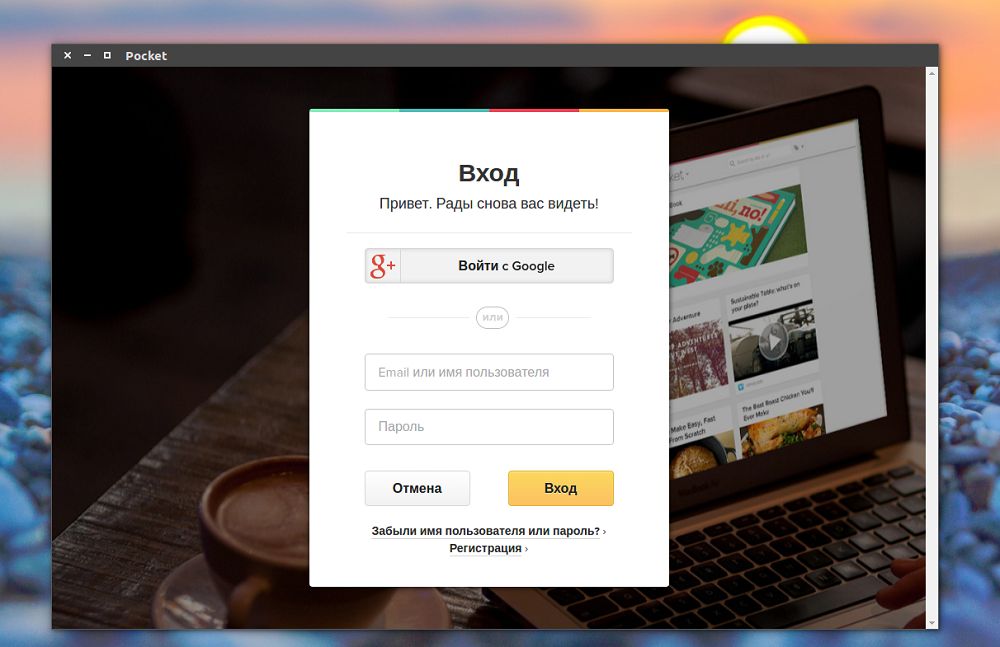
Самое интересное, что чтением можно заниматься даже в оффлайн-режиме. А если выполнить вход в свой аккаунт, то его можно синхронизировать со смартфоном и другими устройствами.
Wunderlist
Это ещё одно приложения для Chromium Wunderlist является одним из самых популярных органайзеров на iOS. При помощи этой маленькой программы вы сможете составлять любые списки: от списка покупок в магазине до плана на год. Делиться этими списками можно с другими пользователями, а также добавлять их на другие свои устройства.
Почтовые ящики и телефон
Здесь перечислены все удобные клиенты, позволяющие управлять почтой, чатиться в социальных сетях, звонить друзьям по видео- и аудиосвязи.
Skype
Самая популярная в мире «звонилка» есть и на Ubuntu. Здесь всё ничем не отличается от аналогов с других систем. Версия для платформ «Линукс» существует уже достаточно долго. Но программа постоянно дорабатывается и улучшается.
Thunderbird
Это красивый и слегка специфичный почтовый клиент. Выпускается компанией Mozilla. Thunderbird довольно удобен, но некоторым пользователям нужно будет сначала к нему привыкнуть. В особенности тем, кто перешёл с Gmail. В целом, неплохо работает с любыми почтовыми ящиками .
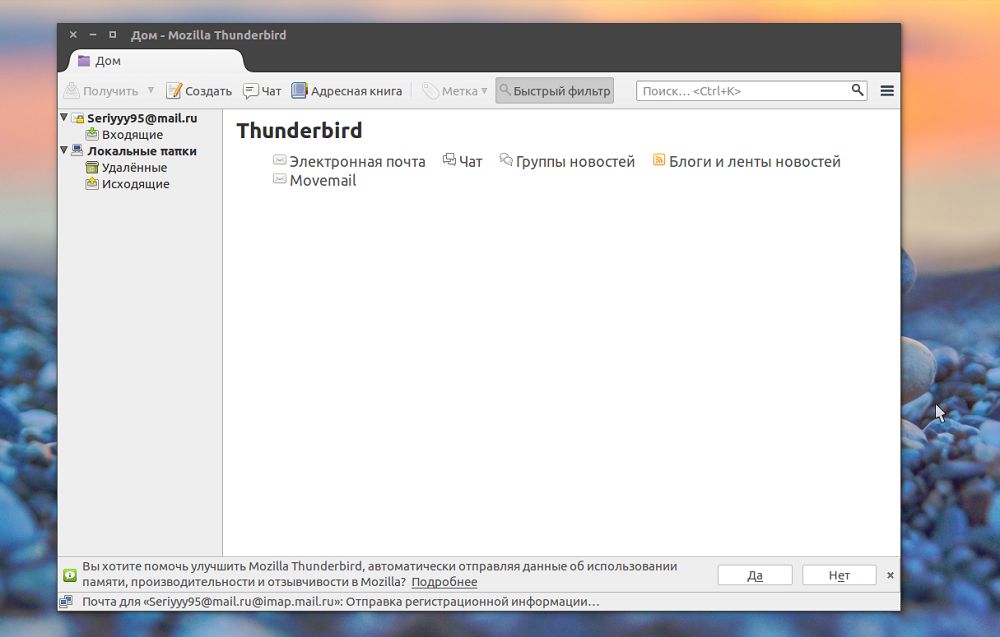
Birdie Twitter App
Долгое время синяя популярная птичка не очень-то хорошо сходилась с пингвином Linux. И вот, наконец, вышел толковый клиент для одной из самых популярных социальных сетей . При помощи Birdie Twitter App довольно удобно «твитить», делать «ретвиты» и просто читать других пользователей.
Pidgin
Pidgin - это специальная программа для быстрого обмена сообщениями. Приложение очень просто в использовании, поддерживает большинство популярных мессенджеров: ICQ, Jabber, Google Talk, IRC, Mail.ru Агент. В ней легко обмениваться смайлами, файлами, редактировать свой профиль и делать многое другое.
Домашний кинотеатр
Здесь достаточно разместить одно приложение. Практически все лучшие программы на любых платформах едва ли затмят собой VLC. Этот маленький популярный видеоплеер является всеядным не только в плане форматов, но и в плане операционных систем. Конечно же, есть версия на Ubuntu. И как всегда бесплатная. С VLC легко и без проблем можно воспроизвести любое видео, а также настроить размер экрана, субтитры и прочие настройки.
Музыкальный центр
Rhythmbox
Это стандартный проигрыватель. И навряд ли вы захотите от него отказываться. Rhythmbox является такой же частью Ubuntu, как iTunes частью iOS. Приложение органично вписывается в систему и эффективно выполняет все поставленные задачи. Слушать музыку через Rhythmbox очень удобно.
Кроме того, здесь есть не только музыка, но и подкасты. Также программа легко воспроизводит потоковое радиовещание, интернет-радио. Плюсом здесь есть удобный каталог, где легко распределять все песни, исполнителей, альбомы.
EasyTag
Если среди пользователей Ubuntu есть фанаты iTunes, то они наверняка по достоинству оценят эту программу. EasyTag делает заполнение тегов для аудиозаписей увлекательным процессом. Любой меломан оценит возможности этого приложения.
- Все популярные аудиоформаты.
- Получение данных из сети.
- Заполнение тегов через информацию из названия файла и наоборот.
Игровой центр
Это ещё одна кочка, о которую спотыкаются люди, собравшиеся установить себе Ubuntu . Многих игроков сильно смущает отсутствие множества игр, в особенности популярных новинок. Да, в новинки не поиграть, а если и поиграть, то очень сложно. Однако не всё так плохо. На Ubuntu уже есть тысячи игр. И есть два удобных сервиса, позволяющих эти игры добывать.
SteamOS + Linux
Скачайте простое приложение от Steam, а после наслаждайтесь самыми популярными играми. Как в оффлайн-режиме, так и в онлайн. Сейчас для Linux через Steam уже доступны:
- Counter Strike;
- Counter Strike: Global Offensive;
- Half Life 2;
- Left2Dead 2;
- Dota 2.
Это, естественно, далеко не всё. Однако заядлым любителям сетевых игр хватит и самых популярных игр.
PlayOnLinux
PlayOnLinux основана на другой популярной программе - Wine, но заточена именно под игры. Естественно, далеко не все игры, что есть на ПК, появляется в этой программе. Однако большое количество мастеров-энтузиастов работает над тем, чтобы пользователи Linux могли наслаждаться самыми разными компьютерными играми . Скорее всего, большинство классических игр вы сможете отыскать для PlayOnLinux. Возможно, и что-то более новое.
На Ubuntu да и на Linux в целом даже на 2017 год не так много популярных программ. Однако в этой системе вам не придётся ни умирать от скуки, ни просиживать время без возможности поработать. В ней есть все необходимые инструменты для труда, развлечения и коммуникаций. С каждым годом таких инструментов становится всё больше, а их качество возрастает. Как видите, Ubuntu с нужным софтом может стать для вас таким же «домом», как и Виндовс, даже лучше.
Операционная система Linux полна замечательными программами, как с открытым исходным кодом, так и проприетарными. Новички привыкли пользоваться приложениями для операционных систем Windows и Mac, которые не работают с Linux и просто не знают о доступных альтернативных программах. Даже бывалые пользователи Linux часто находят новые полезные приложения.
Программы для Linux также очень просты в установке. В большинстве случаев они находятся в репозиториях дистрибутива, и все что нужно сделать, это выполнить простую процедуру поиска по Центру Приложений (Software Center) или команду в терминале. Раз уж мы упомянули терминалы, существует множество программ, помогающих вам избежать использование терминала, если таково ваше предпочтение.
Как в случае с любым «списком самых-самых», возможно, есть программы которые мы не учли при составлении списка. Если у вас есть что предложить в список, то не стесняйтесь и пишите в комментариях!
Браузеры
Firefox
Браузер Firefox от Mozilla является хорошим браузером для пользователей Linux. Он до сих пор включается в большинство дистрибутивов, а также борется за онлайн свободу и лучшую конфиденциальность. В то время как некоторые тесты показали, что это, возможно, и не самый быстрый браузер, он является самым гибким и настраиваемым браузером с открытым исходным кодом из всех существующих.
Chrome /Chromium
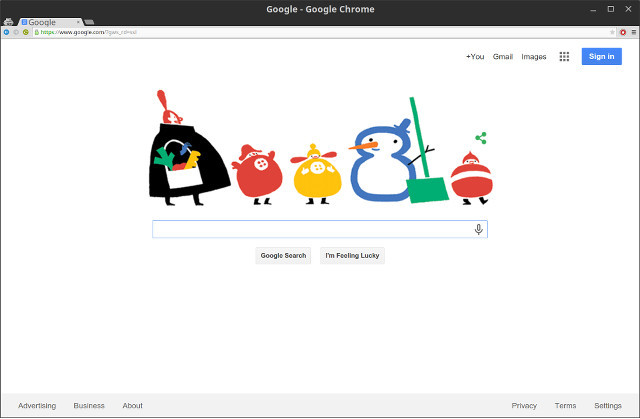
Популярный браузер Chrome от Google также доступен для Linux. Вы получите все те же возможности, скорость, безопасность, и постоянные обновления. Нужно заметить, что для большинства дистрибутивов Chromium доступен из репозитории. Тем не менее, если Хрома в репозитории не окажется, то его нужно скачать непосредственно с официального сайта Google.
Opera
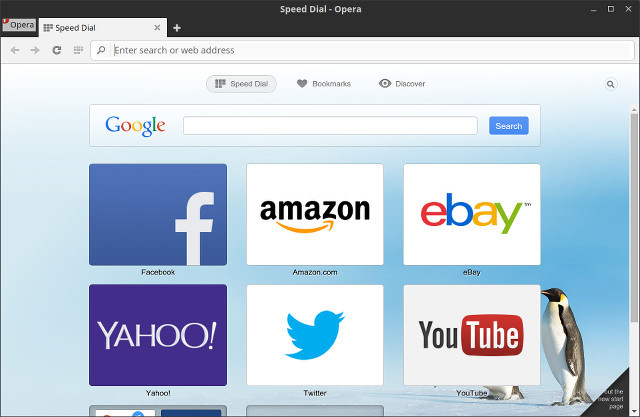
У Opera всегда была версия для Linux до тех пор, пока в дистрибутивы не стали включать Chromium. Некоторое время после этого и до недавнего момента Opera был доступен только для Windows и Mac. Так как Opera не настолько популярна по сравнению с Firefox и Chrome/Chromium, вы гарантированно легко можете скачать этот браузер непосредственно с сайта Opera.
Игры
Civilization 5
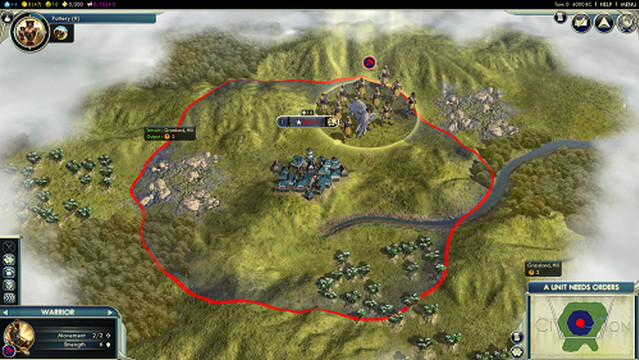
В этой стратегической игре вы управляете группой людей и делаете так, чтобы они могли выжить как можно дольше. Вы начинаете с простого небольшого поселения, жители которого открывают другие народы вокруг. Вы должны быть всегда уверены в том, что ваши люди процветают, пока вы ведете дипломатические переговоры с другими народами или объявляете им войны. По мере вашего продвижения в игре вы также можете проводить изыскания, которые можете впоследствии использовать на благо вашего народа.
Team Fortress 2
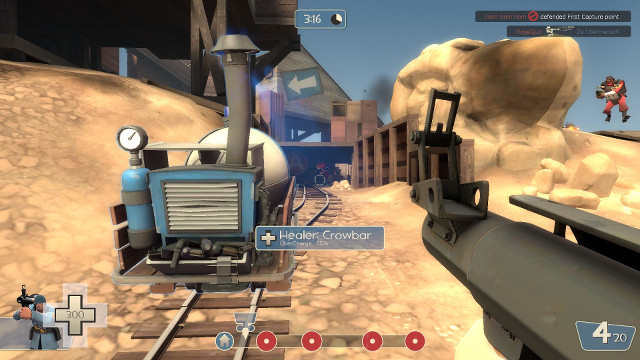
Главный хит от Valve, создателя Steam, Team Fortress 2 - смешная командно ориентированная стрелялка. Игра работает только в режиме мультиплейер, так что это веселая игра для компании друзей или анонимных игроков. Игра существует уже длительное время и будет еще обновляться на регулярной основе с добавлением новых возможностей.
Minecraft
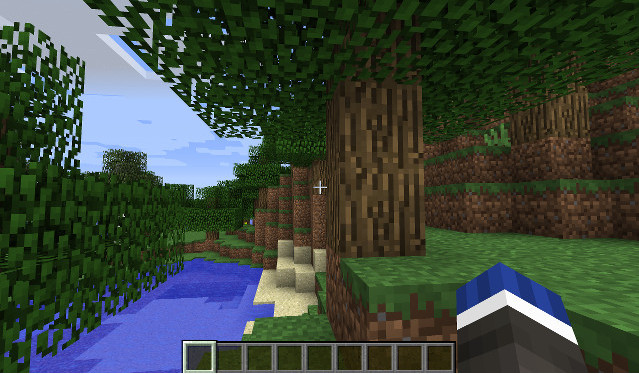
Самая популярная инди-игра также доступна для Linux, спасибо кросс-платформенным характеристикам Java. В виртуальном мире, полностью состоящем из блоков, вы можете делать все, что хотите - добывать ценные материалы, создавать роскошные постройки или бороться с мобами в игре на выживание. Игра Minecraft предоставляет большую свободу действий, такая универсальная игра достойна внимания.
0 A.D.
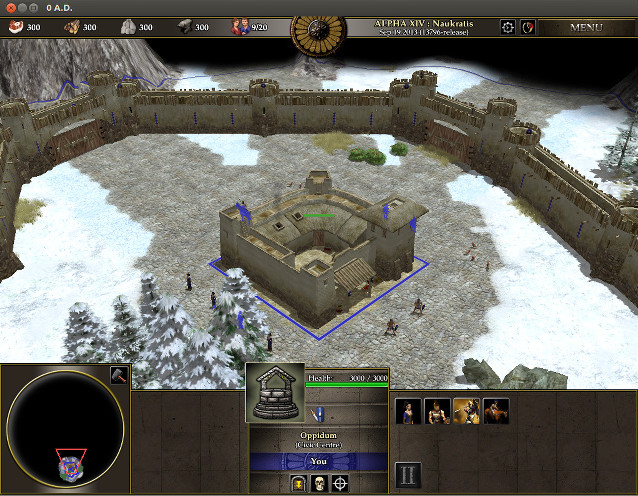
Чемпионский образец игр с открытым исходным кодом, 0 A.D. фокусируется на исторических военных действиях и экономике. Несмотря на то, что игра до сих пор находится в разработке и доступны только альфа-релизы, в нее совершенно точно можно играть, используя все уже имеющиеся возможности. Ее легко можно получить через репозиторий.
Dota 2

Соперник игры League of Legends, Dota 2 от Valve предлагает арену для онлайн битв. В этой игре вы можете бороться с другими командами, собирать золото, находить предметы и так далее. Игра очень популярна и ежедневно собирает более 800000 игроков и отлично работает с Linux.
Urban Terror
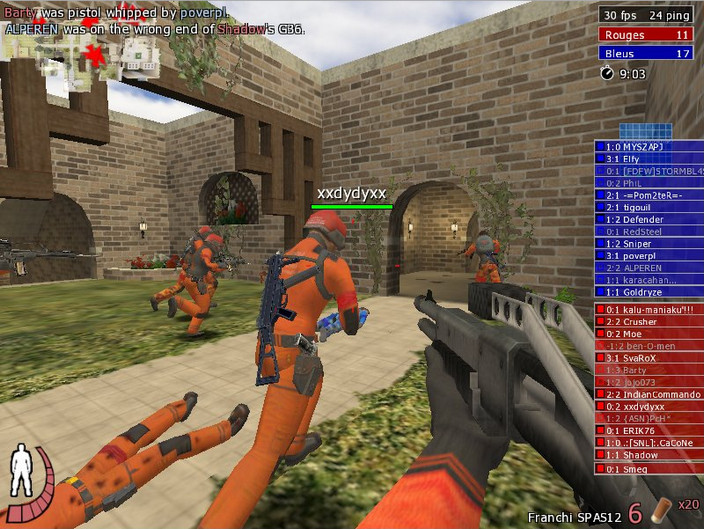
Созданный специально под Linux шутер от первого лица Urban Terror описывается как шутер в голливудском стиле, который не обязательно должен быть реалистичным. В игре множество возможностей, приличная графика и отличный экшн. Обычно этой игры нет в репозиториях, так что вам понадобиться скачать игру с ее сайта. К счастью, существует утилита, которая автоматически загрузит игру, а также будет проверять наличие обновлений впоследствии.
Обслуживание ПК
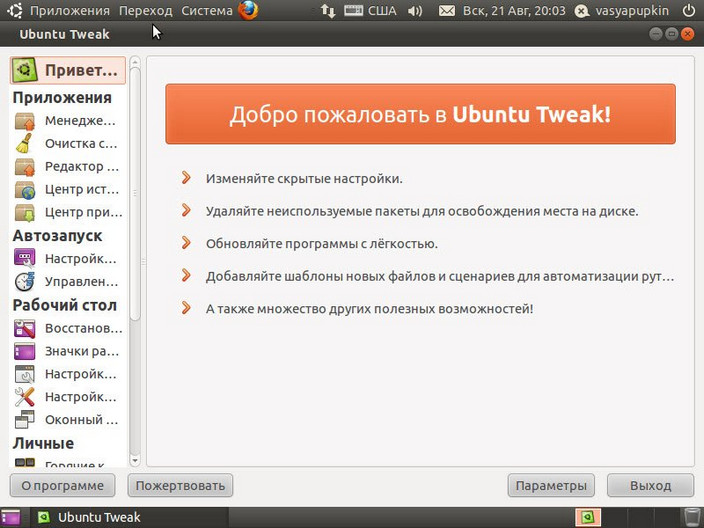
Ubuntu Tweak отличное приложение для управления некоторыми настройками в системе на Ubuntu. Вы можете самостоятельно произвести настройки, которые не всегда возможно проделать с помощью обычных инструментов настройки и очистить систему от ненужных файлов, чтобы освободить место. Самое важное, программа может быстро и легко удалять эти противные старые ядра, которые вам больше не нужны и просто занимают уйму места.
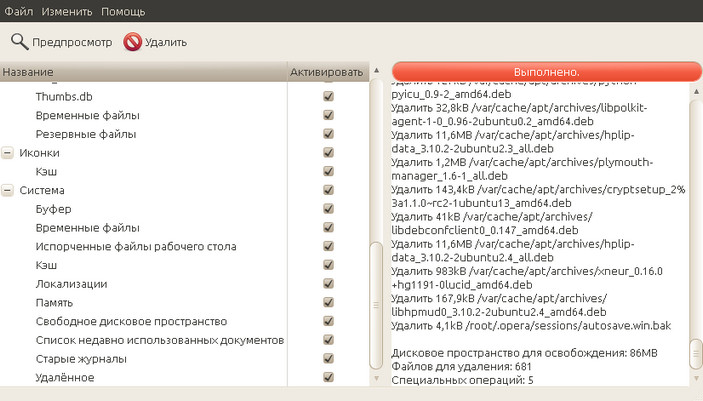
BleachBit - очень удобный инструмент, освобождающий дисковое пространство, а также защищающее вашу конфиденциальность. Пожалуй, эту программу можно считать аналогом Ccleaner для Linux, так как она поддерживает «уборку» большого количества приложений, к тому же имеет инструменты, безопасно удаляющие файлы или вычищающие память таким образом, чтобы удаленные файлы не могли быть восстановлены. Приложение также включает в себя несколько других инструментов, которые позволяют повысить производительность в первую очередь за счет удаления определенных файлов.
Редакторы и разработка
Gedit
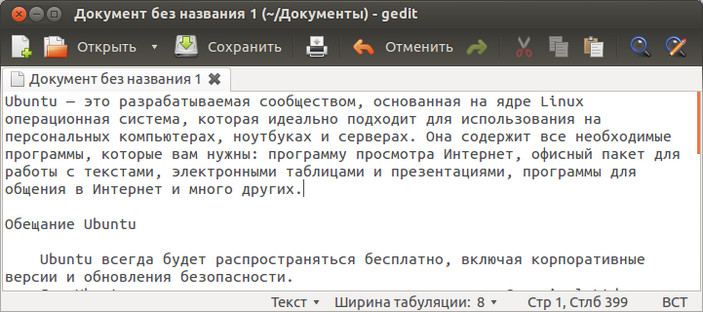
Gedit – это текстовый редактор по умолчанию для GNOME, и, хотя может показаться, что это - эквивалент Блокнота в Windows, Gedit намного мощнее, предлагая пользователям больше возможностей и опции настроек. Он может быть использован как простейший редактор кода. Однако, если вы ищете полноценную среду для разработки, то это не то, что вам нужно.
Kate
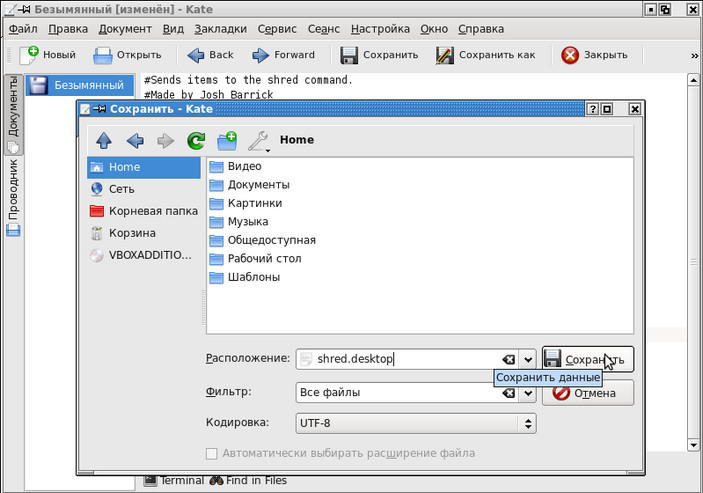
Kate – текстовый редактор по умолчанию для KDE и схож с Gedit, выглядит приложение как альтернатива Блокноту, но на самом деле имеет намного больше возможностей. Kate отлично интегрирован в систему, что может привести к более продуктивной и счастливой работе, если у вас именно эта система.
Geany
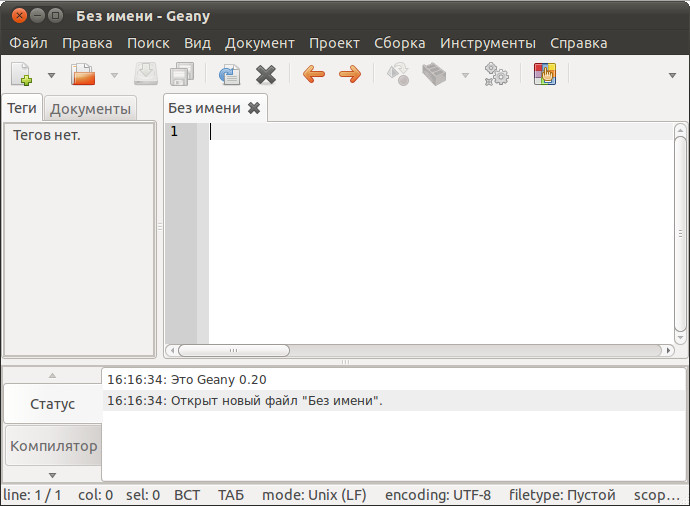
Если вы до сих пор настороженно относитесь к IDЕ, но считаете, что Gedit и Kate недостаточно функциональны для разработчика кода, то присмотритесь к Geany. Это и не текстовый редактор, и не настоящая IDE (хотя некоторые могут поспорить, заявив, что это - простейшая версия IDE), это редактор кода. Вы найдете здесь удобные функции, такие как кнопка компиляции/запуска, просмотра функций, определенных в текущем файле и многое другое.
Eclipse
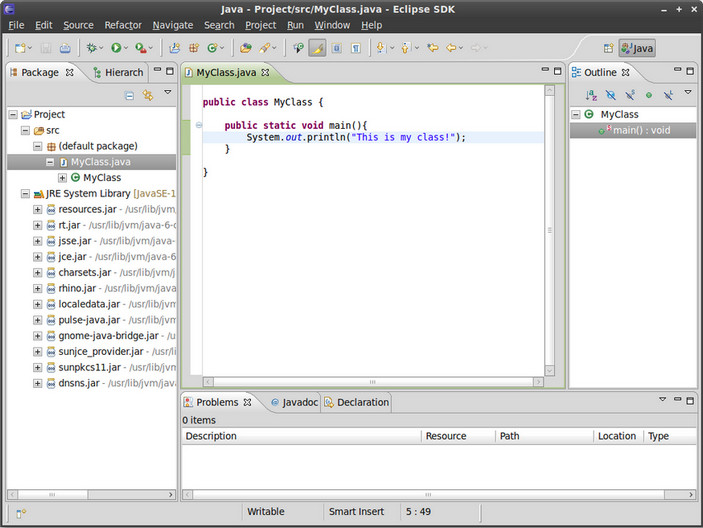
Eclipse – это как раз среда разработки для Linux, так как она имеет открытый исходный код, то используется пользователями всех операционных систем и поэтому имеет наибольшую поддержку. Если вам нужна какая-то функция, шансы на то, что в Eclipse она будет, велики. И самое главное, она легко устанавливается просто поиском по вашим репозиториям.
Документы/Офисные приложения
LibreOffice
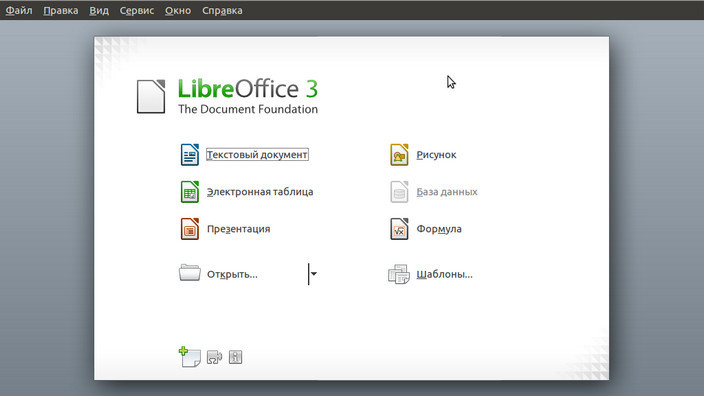
Несомненно, лучший офисный пакет (исключающий костальные онлайн-продукты) LibreOffice. Он предлагает наибольшее количество возможностей и лучшую совместимость с офисными документами Microsoft форматов. Хотя не всегда все идеально с совместимостью, приложение довольно хорошее и непрерывные обновления только улучшают совместимость. Вы найдете эквиваленты для документов, презентаций, электронных таблиц и многое другое.
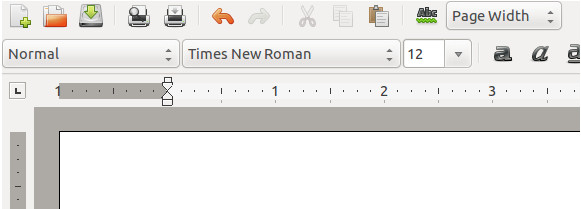
Не существует пакета, который называется GNOME Office, это скорее просто принятый термин для описания набора приложений, включающего в себя AbiWord, Evince, Gnumeric, Ease, GnuCash и другие. Это хорошие приложения, которые обеспечивают функциональность, и достаточно легки, поэтому можно часто видеть их с дистрибутивом, представленным LXDE. Тем не менее, совместимость с офисными форматами Microsoft не всегда идеальна, так что это хороший набор для случая, когда нужна именно функциональность, а не совместимость.

Calligra — это новое название для офисного пакета KDE, который также включает все приложения, необходимые для создания документов, электронных таблиц и презентаций. Визуально лучше подходящий к KDE, этот набор обеспечивает приемлемый уровень совместимости с офисными форматами Microsoft. Поддержка открытых форматов, таких как формат odt, разве это не здорово? Однако, эти приложения выбирают, если нужен функционал, а не совместимость.
Окружения рабочего стола
GNOME
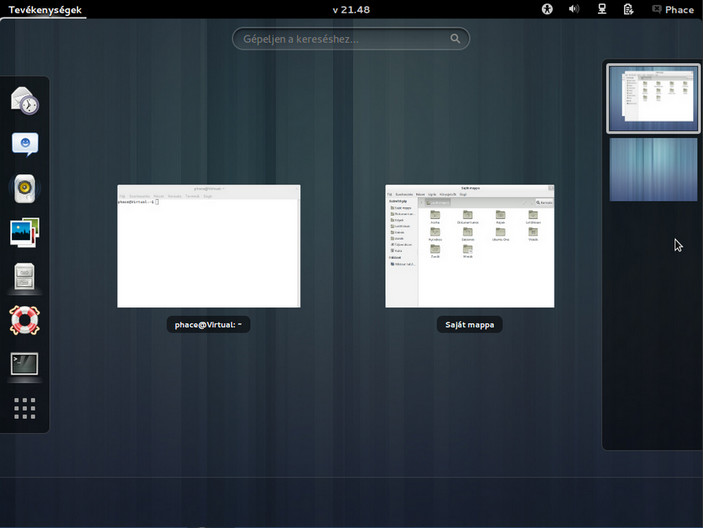
GNOME — это основанное на GTK среда рабочего стола, которая предлагает совершенно уникальные возможности с GNOME Shell, которая отличает просмотр Activities и больший упор на использовании виртуальных десктопов. Даже если Вы не используете чистый GNOME, существует несколько окружений рабочего стола, которые используют части GNOME в своих установках, в то время как другие основаны на коде GNOME, но пошли своим собственным путем. Это окружение рабочего стола, как правило, рассматривается как умеренный пользователь системных ресурсов, хотя по сравнению с Windows или Mac ОС он довольно легкий.
KDE
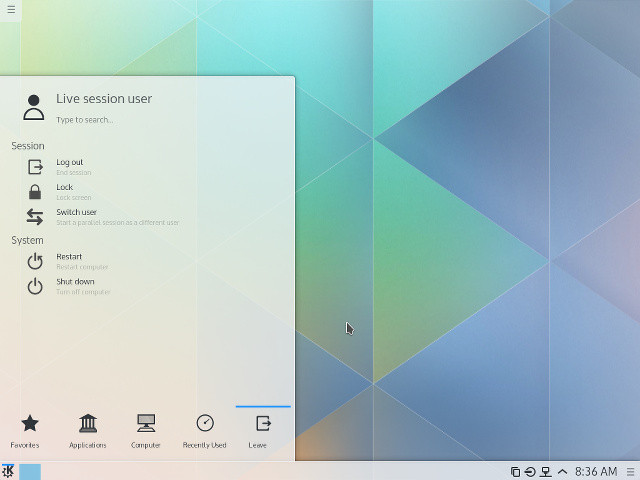
KDE — окружение рабочего стола на основе Qt , призванное предоставить как можно большее количество возможностей. Его часто рассматривают как самое роскошное окружение рабочего стола, а также как наиболее активнейший пользователь системных ресурсов. KDE 4 скоро начнет постепенно заменяться KDE 5, являющимся скорее переписанным KDE, чем крупным редизайном. Вы сможете найти KDE 5 в некоторых дистрибутивах в течение следующих месяцев — от 6 до одного года.
Xfce
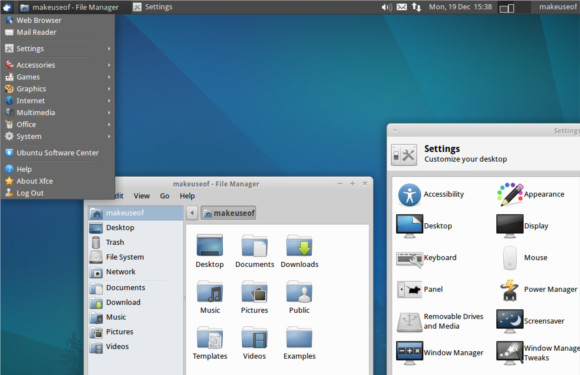
Xfce — это еще одно окружение рабочего стола на основе GTK, но оно было всегда скорее самостоятельным, чем имеющим какие-либо связи с GNOME (написанным тоже на основе GTK). Он потребляет меньше системных ресурсов и отлично подходит для систем, с более низкими характеристиками, и вполне мог бы побороться с более тяжеловесными собратьями.
LXDE
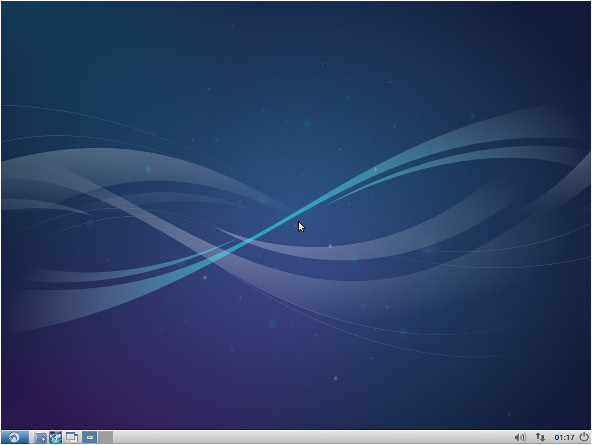
LXDE, бесспорно, считается наиболее легким традиционным окружением рабочего стола. LXDE использует удивительно малый объем оперативной памяти, так что оно будет хорошим выбором для обладателей не слишком мощных устройств или для тех, кто просто предпочитает экономить каждую единицу мощности. Мы не думаем, что это самое красивое окружение рабочего стола (хотя настройки могут заставить его выглядеть прилично), но оно достаточно функционально.
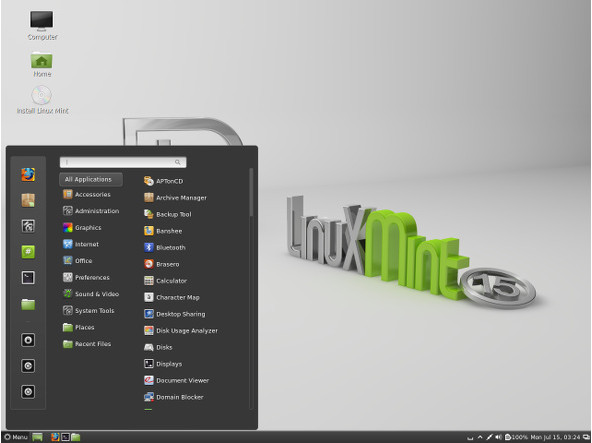
Cinnamon — замена Linux Mint’s для GNOME Shell. В то время как данное окружение использует некоторые приложения GNOME (и копирует остальные, т. е. Nautilus становится Nemo), пользовательский опыт в нем совершенно другой. Сохраняя современные технологии и фреймворки, она пытается сохранить более традиционный способ работы с рабочим столом вместо того, чтобы принять уникальный способ управления окнами GNOME Shell. Так как развитие Cinnamon происходит в сторону Linux Mint, не так легко получить Linux Mint на других дистрибутивах.
MATE
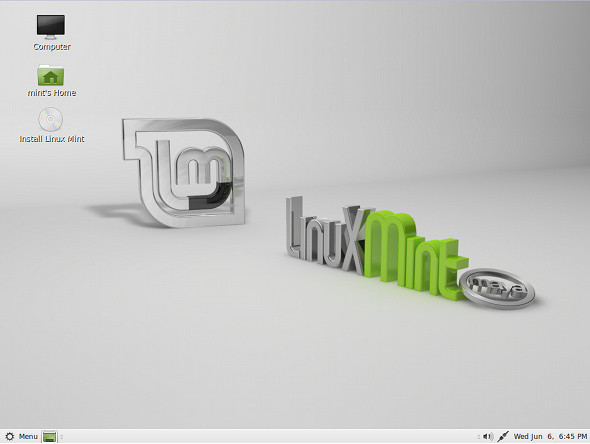
MATE — это очередной проект для Linux Mint, который стремится воспроизвести старый GNOME 2 и поддерживают его, в отличие от GNOME, который перестал поддерживать GNOME 2 после появления GNOME 3. На самом деле, код MATE изначально взят из GNOME 2 после того, как тот перестал поддерживаться, и с тех пор он используется разработчиками Linux Mint. Как уже говорилось, они стремятся сохранить прежний вид рабочего стола, но появились планы, что они хотят портировать окружение рабочего стола на базу GTK3, чтобы идти в ногу с последними технологиями.
Unity
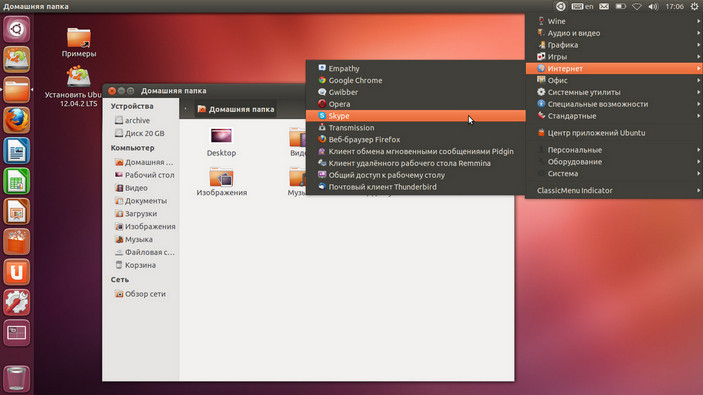
Unity — дитя Canonical, компания, стоящей за Ubuntu. Unity разработано компанией Canonical, когда GNOME объявил о своих планах для GNOME Shell, и Canonical не захотели развивать Ubuntu в этом направлении. Несмотря на то, что многие Linux-пользователи жаловались на Unity, оно все равно является довольно простым в использовании, настраиваемым, а, главное знакомым. Люди используют Ubuntu чаще, чем любой другой дистрибутив Linux, так что Unity является, пожалуй, наиболее знакомым окружением рабочего стола из всех.
Аудио, видео и изображения
![]()
Если вам нужно работать с аудио, Audacity давно является в этой области бесспорным чемпионом с открытым исходным кодом. С помощью этого приложения можно совершать с аудио почти любые манипуляции. Обрезка, совмещение, раскладка звука на несколько дорожек и множество дополнительных функций — все это может Audacity. Вы также можете сохранить ваши проекты и затем экспортировать их в множество форматов и видов.
GIMP
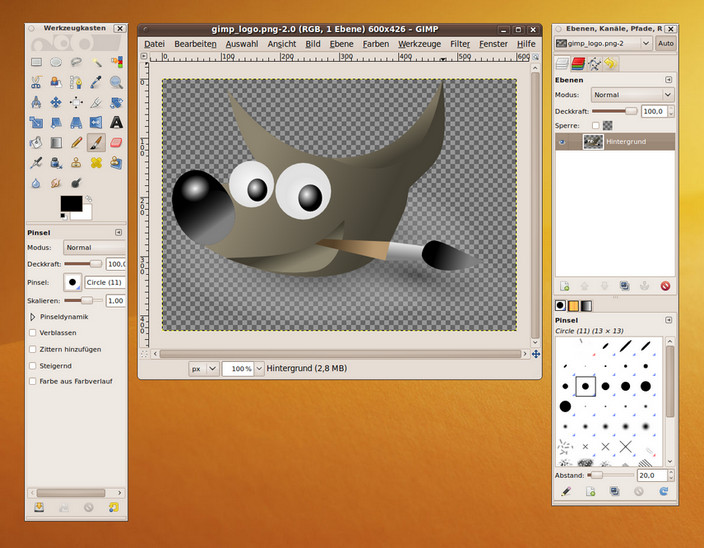
GIMP является ближайшим собратом Photoshop. И существует очень и очень мало того, что вы можете сделать в Photoshop и не можете в GIMP (могут просто потребоваться иные действия для достижения того же результата). Программа может читать практически любой формат, позволяет подправлять изображения, делать более радикальные изменения, или даже рендер графики с нуля, а затем сохраняет их в формате проекта GIMP или в различные форматы изображений. GIMP может даже импортировать видео и конвертировать их в GIF-файл. Это приложение определенно стоит рассмотреть, если Photoshop — это инструмент, которым вы регулярно пользуетесь.
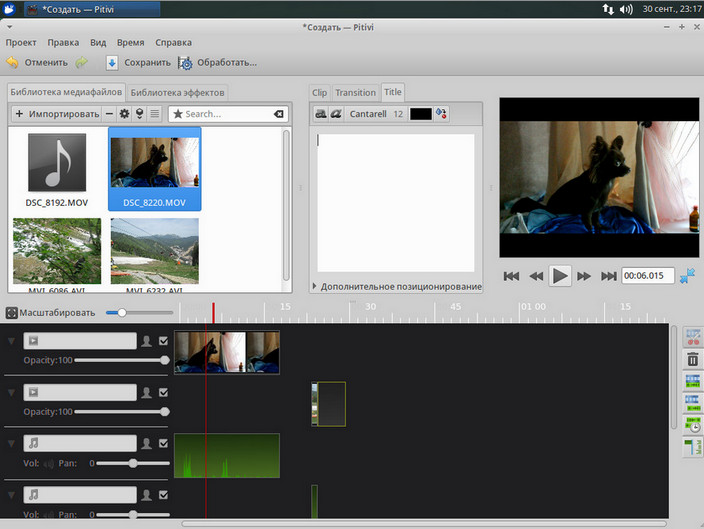
Если вам нужно сделать простое домашнее видео, тогда PiTiVi — это отличный инструмент для вас. Он позволяет сделать основные изменения, такие как обрезка клипов, склеивание клипов вместе, добавление различных эффектов, добавление переходов между клипами, экспорт конечного продукта в файлы различного формата и качества. PiTiVi это определенно не продвинутый видео редактор - он создан для использования дома — но тем не менее он работоспособен и достоен рекомендации.
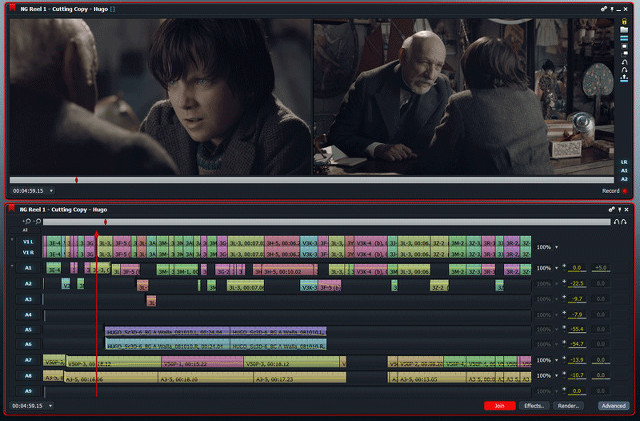
Если вам нужен более мощный редактор видео, то Lightworks, пожалуй, лучший инструмент, доступный для Linux. Он настолько хорош, что его использовали даже в нескольких голливудских постановках для редактирования видео. Минусы? Плата — $438 за обретение права владеть полной версией. Но бесплатная версия дает вам все те же инструменты, ограничивая только экспорт в MPEG-4 разрешением в 720p. Но, по крайней мере, вы будете знать, что есть профессиональное решение для редактирования видео в Linux, если понадобится.
Электронная почта и общение
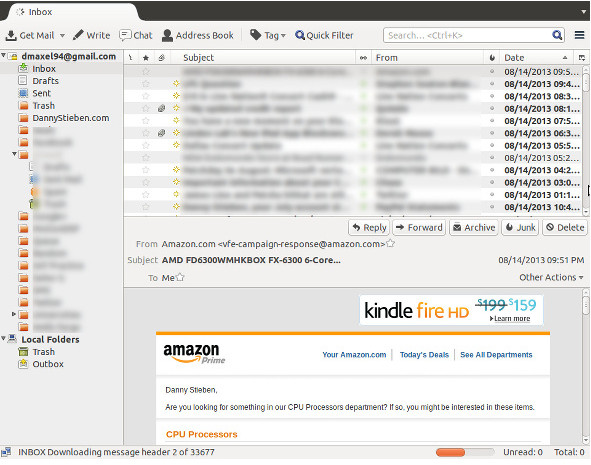
Еще одно популярное приложение от Mozilla — Thunderbird, является также замечательным почтовым клиентом для Linux. Это может быть не самый легкий вариант среди почтовых клиентов, но он один из имеющих самые продвинутые возможности настройки, которые могут быть очень важны для некоторых людей. Например, Thunderbird может применить различные настройки для каждого пользователя индивидуально, в отличие от, скажем, Evolution, которая имеет несколько опций, которые могут применяться только в глобальном масштабе. К сожалению, Thunderbird уже не получает большого внимания от Mozilla, как это было раньше, но по-прежнему периодически выходят обновления для исправления кода и улучшения безопасности.
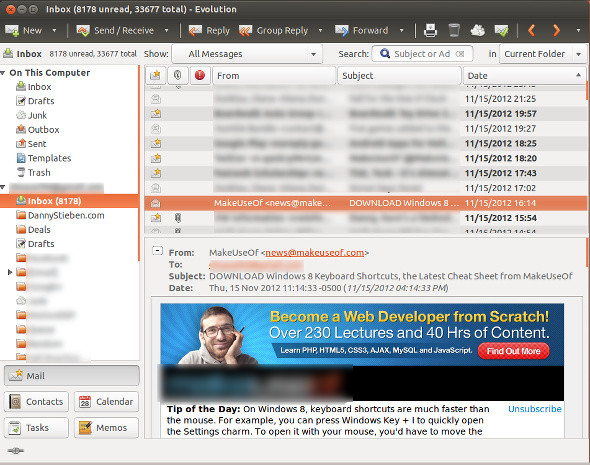
Этот почтовый клиент обычно поставляются с дистрибутивами окружения рабочего стола GNOME. Это хороший почтовый клиент, который симпатично выглядит, поддерживает новые календари Google, и даже поддерживает аккаунты Microsoft Exchange. Он также имеет плотную интеграцию с GNOME Shell, поэтому вы будете иметь возможность получить новые уведомления по электронной почте и календарное приложение, подключенное к календарям Evolution.
Kmail
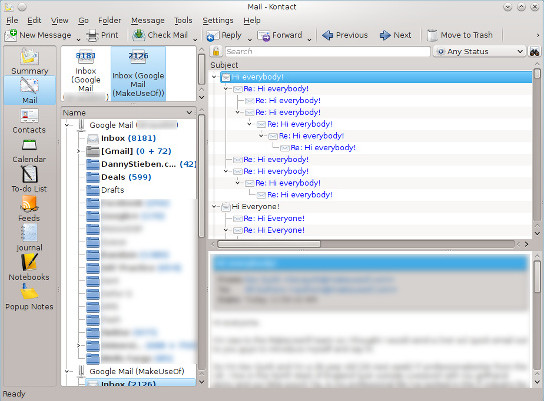
Это почтовый клиент по умолчанию для среды KDE. Он сильно нагружен функциями, а также обеспечивает хорошую интеграцию с KDE и сопутствующими сервисами. Это может выглядеть немного странно, но поначалу вам, возможно, придется повозиться с настройками, прежде чем он будет выглядеть так, как вам хотелось бы.
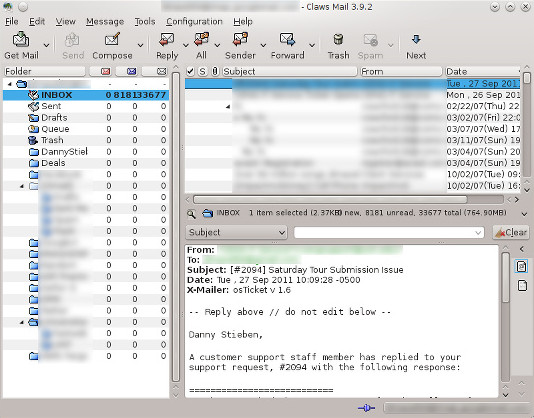
Если вам нужен простой почтовый клиент, легкий и позволяющий сосредоточиться на вашей корреспонденции, не предоставляя дополнительных возможностей, то вам нужен Claws Mail. Этот почтовый клиент также учитывает безопасность при отображении обычных текстовых писем. Вы получаете идею — простоту, безопасность, стабильность. У нас жесткое соперничество между этим клиентом и другими тремя почтовыми клиентами, рекомендованными в этой категории.
Pidgin
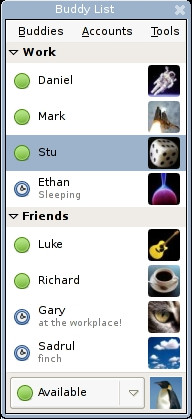
Помимо электронной почты, вы можете также послать людям мгновенные сообщения. Pidgin — удивительное приложение для обмена мгновенными сообщениями по многим сетевым протоколам, включая все наиболее популярные, такие как Google, Yahoo и Facebook. Он также предлагает отличный плагин, в котором функциональность Pidgin может быть расширена до любого действия, которое вы хотели бы совершить.
Skype
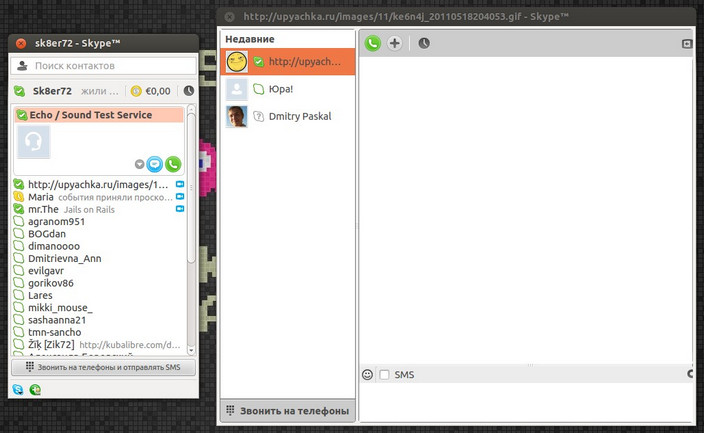
Конечно, одним из самых популярных чатов в сети является Skype, и конечно у него есть версия для Linux. Это не совсем такая же версия как для Windows и Mac, но он по-прежнему предлагает достаточно возможностей, чтобы быть в состоянии делать все, что вы привыкли делать со Skype. Microsoft также недавно обновил клиент Linux, что сделало его более стабильным и совместимым с новыми версиями PulseAudio (это приложение осуществляет коммуникацию между приложениями и вашим звуковым оборудованием), что является большим шагом вперед по сравнению с предыдущей версией клиента Skype.
Xchat
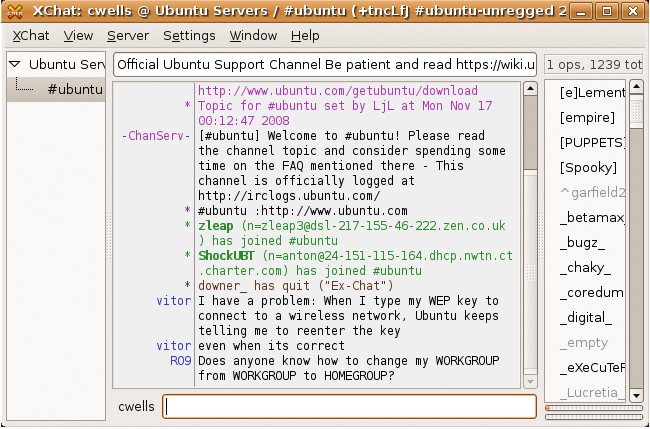
Linux-сообщества часто используют IRC-чаты, чтобы быстро общаться с другими людьми, имеющими схожие интересы. Наш главный выбор IRC-клиента для Linux — это XChat, который является чистым, простым в использовании и допускает множество настроек. Если вы ищете что-то для консолидации приложений, то вы могли бы использовать Pidgin, но опыт IRC в Pidgin не столь хорош, как с XChat.
Медиаплееры
Totem
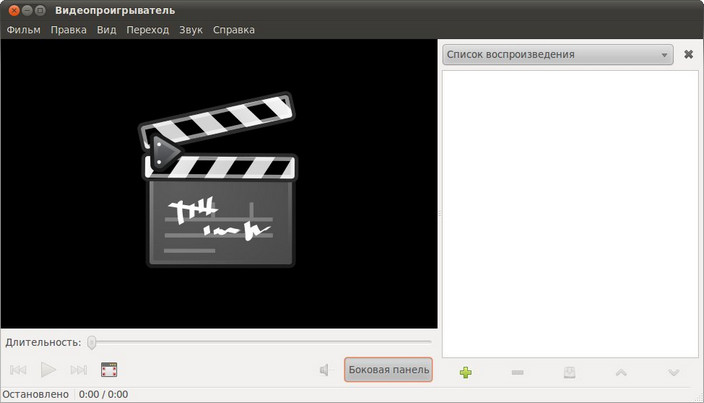
Totem — это медиаплеер, который обычно идет в комплекте вместе с GNOME и основанных на базе GNOME окружениях рабочего стола. Это довольно простой медиаплеер, который воспроизводит видео, но и также может играть музыку. С ним не нужно долго возиться, чтобы настроить - он создан, чтобы было легко работать, без всякой суеты. И он делает это хорошо, так как Totem редко вызывает какие-либо проблемы. Totem даже предлагает установить соответствующие кодеки для всего, что вы пытаетесь проиграть, с помощью единственного клика, если, конечно, эти кодеки еще не установлены.
VLC
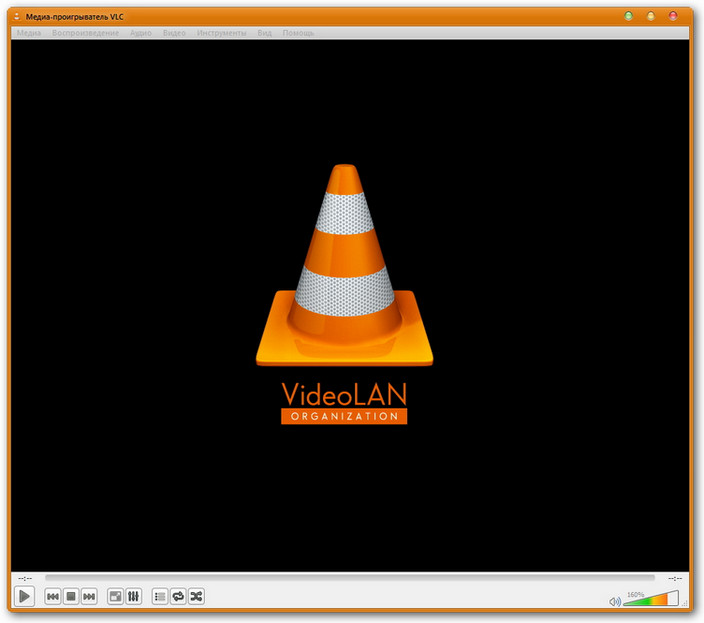
Если вы хотите полный контроль, власть, и возможность проиграть все форматы, что существуют, то вам нужен VLC. Он всегда был фаворитом среди Linux-сообщества, так как с легкостью обрабатывает все, что вы можете загрузить в него. Он все больше появляется как медиаплеер по умолчанию в дистрибутивах, и это вполне закономерно.
Mplayer
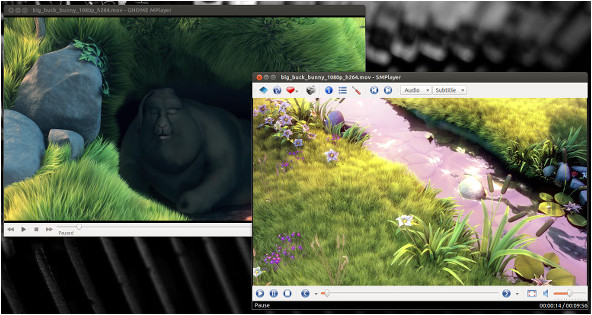
Mplayer — это еще один отличный мультимедиа плеер, который может обрабатывать почти все, что вы хотите проиграть, но, что интересно, не имеет графического интерфейса. Чистый Mplayer будет воспроизводить содержимое непосредственно в терминале или путем открытия очень простого окна без других элементов управления. Есть, правда, сторонние графические интерфейсы, которые вы можете использовать, чтобы управлять Mplayer’ом. В то время как VLC имеет больше опций конфигурации, Mplayer может быть более гибким, в зависимости от того, каковы ваши потребности.
Как вы можете сделать этот список лучше?
И вот вы видите наш список лучшего программного обеспечения для Linux. На самом деле программ гораздо больше, чем может вместить этот список, и запомнить все или попытаться попробовать все - к сожалению невозможно. Если вы знаете о каком-то отличном приложении, которое не попало в список, это может быть не умышленно. Оставьте сообщение в комментариях, какое приложение вы бы хотели увидеть в списке и почему, и мы, возможно, мы обновим список добавив его.
Какое ПО для Линукс вы любите?
Для мира свободных операционных систем этот год был довольно плодотворным. Ubuntu продолжает наступление на десктопы, в чем ей неожиданно помогла Microsoft со своей невнятной Windows 8, а Canonical уже пытается заявить свое присутствие на смартфонах и планшетах.
Во многом это стало возможным благодаря тому, что программное обеспечение для систем на основе Linux продолжает развиваться быстрыми темпами, и пользователи убеждаются, что практически любую свою задачу они могут решить с его помощью. Сегодня мы хотим вас познакомить с немного сокращенным списком самых лучших linux-программ, по мнению авторитетного издания OMG! Ubuntu!
Geary
Geary — это легковесный почтовый клиент, созданный для работы в среде Gnome. Он создан для удобной и быстрой работы с электронной почтой, причем упор делается именно на простоту и скорость работы. Программа строится по модульному принципу, что позволит разработчикам добавлять в дальнейшем необходимые функции в виде отдельных плагинов.
Birdie Twitter App
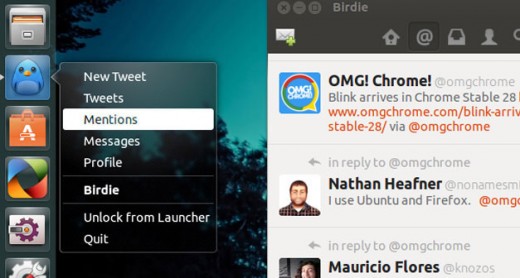
До недавнего времени у нас не было более-менее приличного клиента для Twitter, хотя бы сравнимого с существующими программами для других платформ. Все изменилось с появлением в марте этого года. Сегодня он превратился из падающего на каждом шагу птенца во вполне зрелую и красивую птицу.
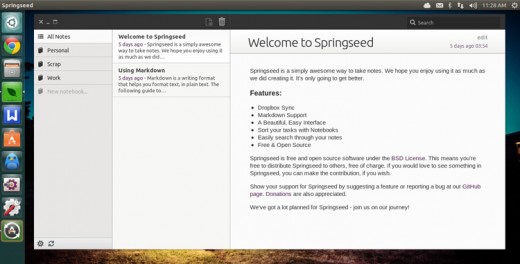
Springseed — это простой и легкий в использовании блокнот для заметок. В число его достоинств входит интеграция с Dropbox, поддержка форматирования текста, создание блокнотов и красивый чистый интерфейс.
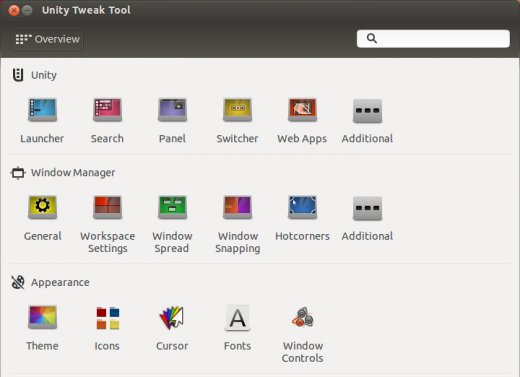
Вам не нравится Unity? Вы просто не умеете его готовить!
Специальная утилита для настройки этого рабочего окружения содержит столько разных опций, что вы точно сможете подстроить Unity под себя. Темы оформления, расположение кнопок, полосы прокрутки, шрифты, горячие зоны, панель задач и другие элементы операционной системы теперь под вашим контролем.
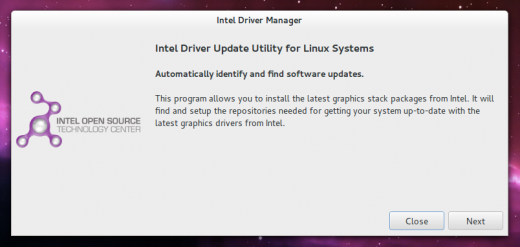
Еще совсем недавно установка драйверов в Linux являлась задачей не для слабонервных. Но постепенно производители все более упрощают этот процесс, и пример в этом задает компания Intel, драйверы которой можно установить буквально на раз-два-три. Выпущенная ими утилита сама определяет оборудование, загружает нужные драйверы и устанавливает их в систему, после чего еще и следит за их своевременным обновлением.
VLC
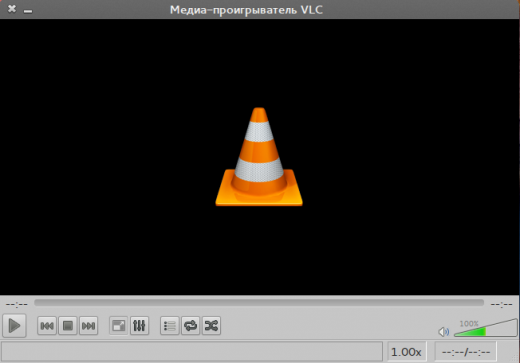
Один из самых популярных мультимедиа плееров в этом году еще более упрочил свое положение в мире Linux. Теперь его функциональность практически ничем не отличается от версий для других платформ, в том числе, добавлена поддержка аппаратного декодирования, несколько новых форматов и улучшена интеграция с системными интерфейсами Ubuntu.
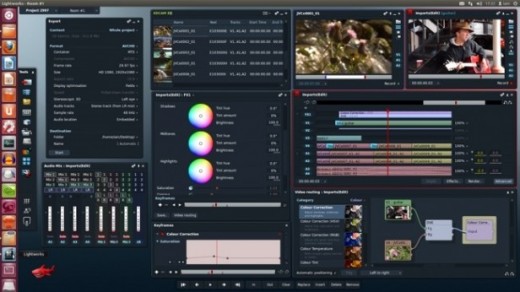
Бесплатные редакторы видео для Linux существовали и ранее, но большинство из них было направлено, прежде всего, на очень простые «домашние» задачи. Поэтому появление настоящего профессионального видео-редактора не прошло мимо нашего внимания.
Таков выбор самых популярных программ для Linux от одного из популярных специализированных изданий. Напомню, что в список попали только те программы, которые дебютировали на этой платформе в течение этого года.
Вам показался отбор участников неправильным? Предлагайте свои любимые программы в комментариях!



















